Page 1
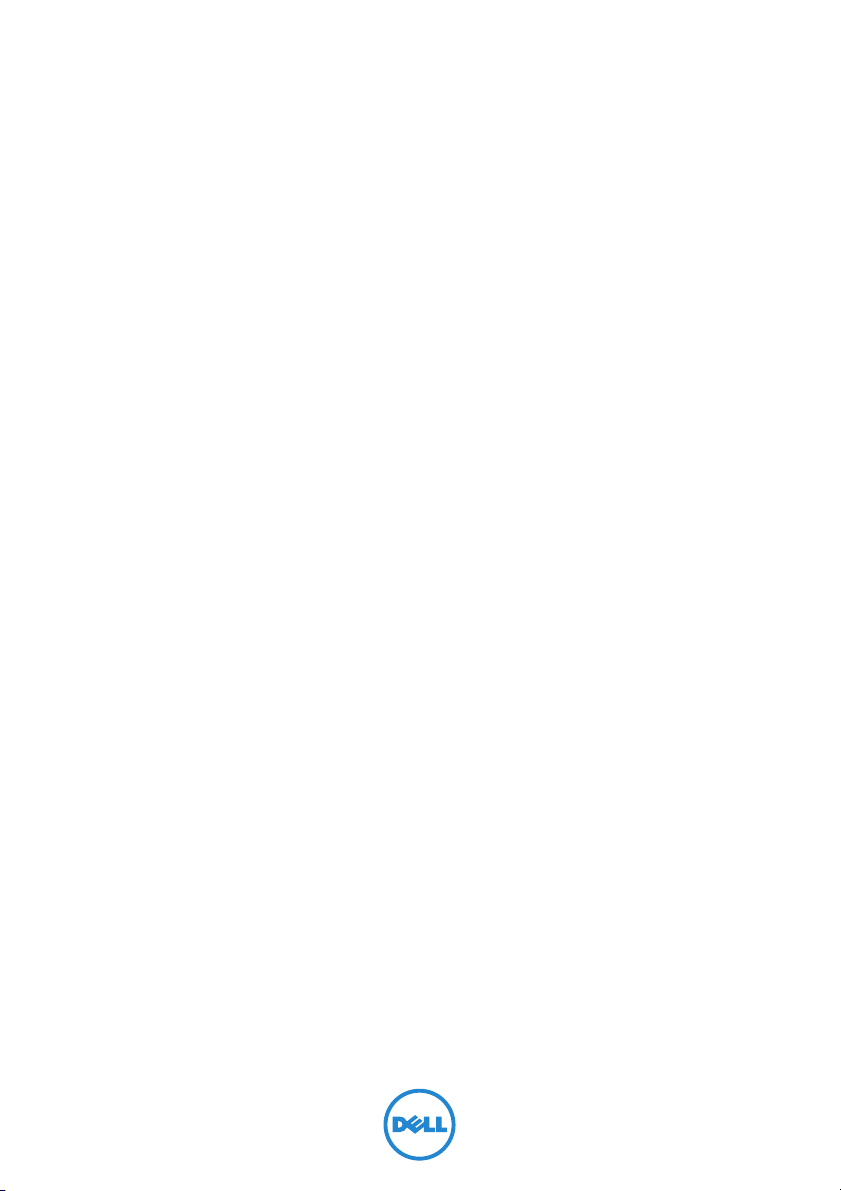
Inspiron 15
7000 Serisi
Kullanıcı El Kitabı
Bilgisayar modeli: Inspiron 7537
Yasal model: P36F
Yasal tip: P36F001
Page 2
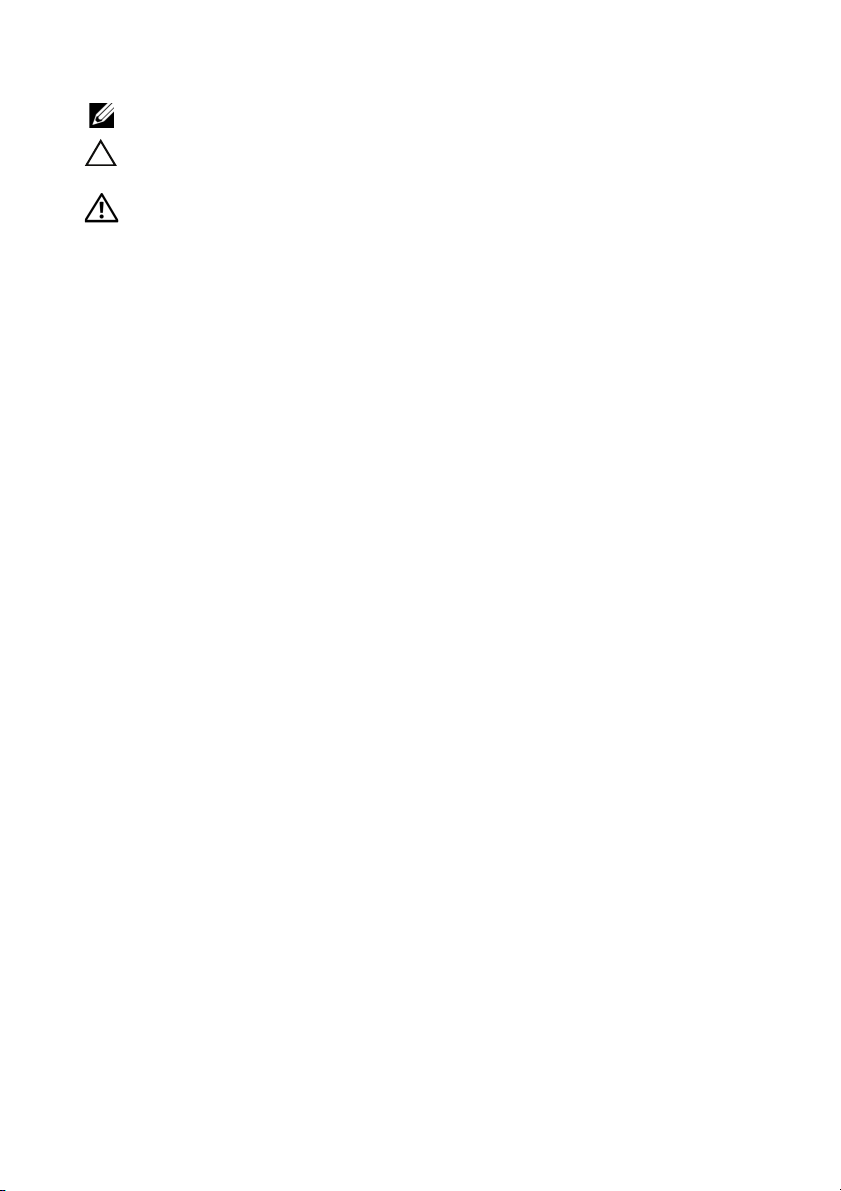
Notlar, Dikkat Edilecek Noktalar ve Uyarılar
NOT: Bu metinde kullanılan ticari markalar.
DİKKAT: DİKKAT, yönergelere uyulmadığında donanımın zarar görebileceğini
veya veri kaybı olabileceğini belirtir.
UYARI: UYARI, meydana gelebilecek olası maddi hasar, kişisel yaralanma
veya ölüm tehlikesi anlamına gelir.
____________________
© 2013 Dell Inc.
Bu metinde kullanılan ticari markalar: Dell™, DELL logosu ve Inspiron™, Dell Inc. şirketinin ticari
markalarıdır; Microsoft
ve/veya diğer ülkelerdeki ticari markalarıdır. Bluetooth
tescilli ticari markadır ve Dell tarafından lisansla kullanılır.
2013 - 08 Rev. A00
®
ve Windows®, Microsoft Corporation'un Amerika Birleşik Devletleri
®
Bluetooth SIG, Inc.'in sahip olduğu bir
Page 3
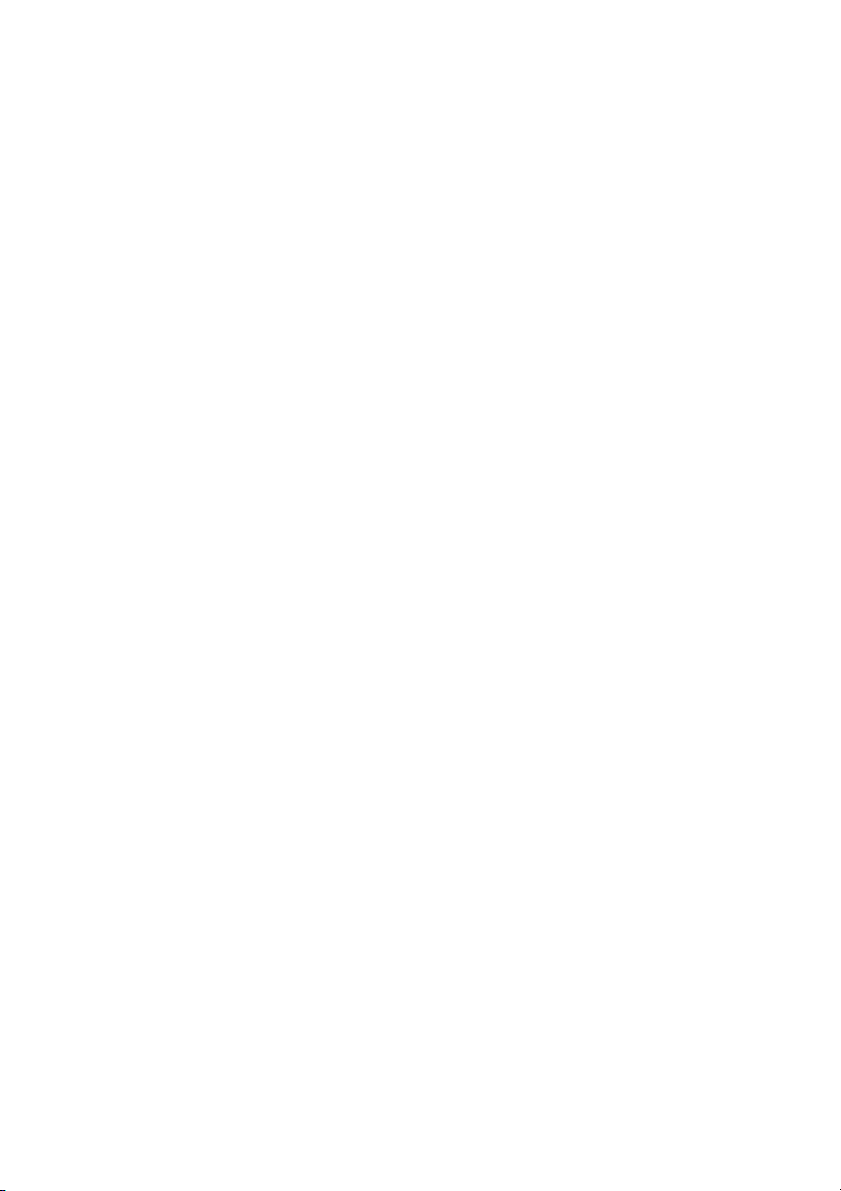
İçerik
Bilgisayarınızın İçinde Çalışmaya
Başlamadan Önce
Başlamadan Önce . . . . . . . . . . . . . . . . . . . . . . . . . . 9
Önerilen Araçlar
Güvenlik Talimatları
Bilgisayarın İçinde Çalışmanız Bittikten Sonra . . . 11
. . . . . . . . . . . . . . . . . . . . . . . . . . 9
. . . . . . . . . . . . . . . . . . . . . . . . . . . 9
. . . . . . . . . . . . . . . . . . . . . . . . 10
Alt Kapağı Çıkarma
Yordam . . . . . . . . . . . . . . . . . . . . . . . . . . . . . . . . 12
. . . . . . . . . . . . . . . . . . . . . . . . 12
Alt Kapağı Takma. . . . . . . . . . . . . . . . . . . . . . . . . . 13
Yordam . . . . . . . . . . . . . . . . . . . . . . . . . . . . . . . . 13
Pili Çıkarma . . . . . . . . . . . . . . . . . . . . . . . . . . . . . . 14
Ön koşullar. . . . . . . . . . . . . . . . . . . . . . . . . . . . . . 14
Yordam
. . . . . . . . . . . . . . . . . . . . . . . . . . . . . . . . 14
Pili Takma . . . . . . . . . . . . . . . . . . . . . . . . . . . . . . . . 15
Yordam . . . . . . . . . . . . . . . . . . . . . . . . . . . . . . . . 15
Son koşullar
. . . . . . . . . . . . . . . . . . . . . . . . . . . . . 15
Bellek Modüllerini Çıkarma. . . . . . . . . . . . . . . . . . 16
Ön koşullar. . . . . . . . . . . . . . . . . . . . . . . . . . . . . . 16
Yordam
. . . . . . . . . . . . . . . . . . . . . . . . . . . . . . . . 16
Bellek Modüllerini Yerine Takma . . . . . . . . . . . . . 17
Yordam . . . . . . . . . . . . . . . . . . . . . . . . . . . . . . . . 17
Son koşullar
. . . . . . . . . . . . . . . . . . . . . . . . . . . . . 17
Sabit Sürücüyü Çıkarma . . . . . . . . . . . . . . . . . . . . 18
Ön koşullar. . . . . . . . . . . . . . . . . . . . . . . . . . . . . . 18
Yordam
. . . . . . . . . . . . . . . . . . . . . . . . . . . . . . . . 18
İçerik | 3
Page 4
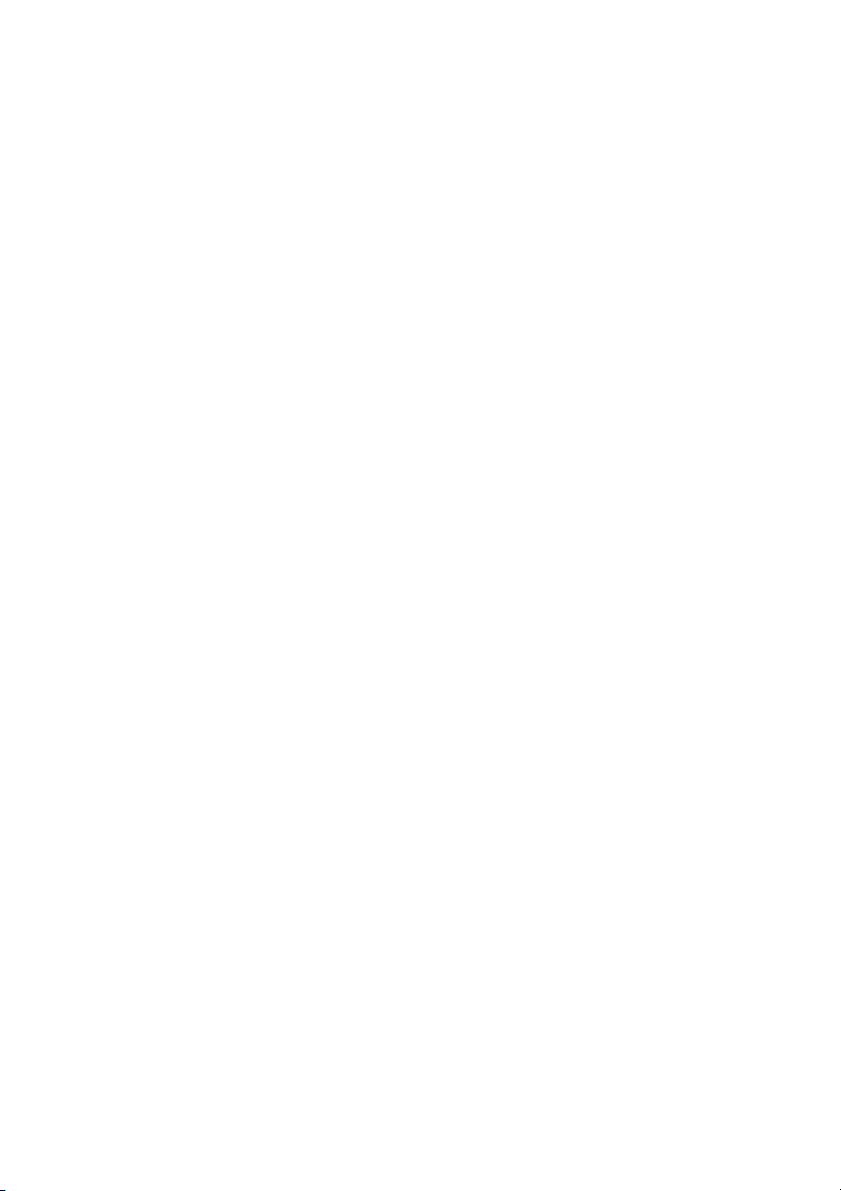
Sabit Sürücüyü Yerine Takma . . . . . . . . . . . . . . . 20
Yordam . . . . . . . . . . . . . . . . . . . . . . . . . . . . . . . . 20
Son koşullar
. . . . . . . . . . . . . . . . . . . . . . . . . . . . . 20
Kablosuz Kartı Çıkarma . . . . . . . . . . . . . . . . . . . . 21
Ön koşullar. . . . . . . . . . . . . . . . . . . . . . . . . . . . . . 21
Yordam
. . . . . . . . . . . . . . . . . . . . . . . . . . . . . . . . 21
Kablosuz Kartı Takma . . . . . . . . . . . . . . . . . . . . . . 22
Yordam . . . . . . . . . . . . . . . . . . . . . . . . . . . . . . . . 22
Son koşullar
. . . . . . . . . . . . . . . . . . . . . . . . . . . . . 22
Klavyeyi Çıkarma. . . . . . . . . . . . . . . . . . . . . . . . . . 23
Ön koşullar. . . . . . . . . . . . . . . . . . . . . . . . . . . . . . 23
Yordam
. . . . . . . . . . . . . . . . . . . . . . . . . . . . . . . . 23
Klavyeyi Takma . . . . . . . . . . . . . . . . . . . . . . . . . . . 26
Yordam . . . . . . . . . . . . . . . . . . . . . . . . . . . . . . . . 26
Son koşullar
. . . . . . . . . . . . . . . . . . . . . . . . . . . . . 26
Alt Kapağı Çıkarma . . . . . . . . . . . . . . . . . . . . . . . . 27
Ön koşullar. . . . . . . . . . . . . . . . . . . . . . . . . . . . . . 27
Yordam
. . . . . . . . . . . . . . . . . . . . . . . . . . . . . . . . 28
Alt Kapağı Takma. . . . . . . . . . . . . . . . . . . . . . . . . . 30
Yordam . . . . . . . . . . . . . . . . . . . . . . . . . . . . . . . . 30
Son koşullar
. . . . . . . . . . . . . . . . . . . . . . . . . . . . . 30
Düğme Pili Çıkarma. . . . . . . . . . . . . . . . . . . . . . . . 31
Ön koşullar. . . . . . . . . . . . . . . . . . . . . . . . . . . . . . 31
Yordam
. . . . . . . . . . . . . . . . . . . . . . . . . . . . . . . . 31
Düğme Pilin Yerine Takılması. . . . . . . . . . . . . . . . 32
Yordam . . . . . . . . . . . . . . . . . . . . . . . . . . . . . . . . 32
Son koşullar
. . . . . . . . . . . . . . . . . . . . . . . . . . . . . 32
Hoparlörleri Çıkarma . . . . . . . . . . . . . . . . . . . . . . . 33
Ön koşullar. . . . . . . . . . . . . . . . . . . . . . . . . . . . . . 33
Yordam
4 | İçerik
. . . . . . . . . . . . . . . . . . . . . . . . . . . . . . . . 34
Page 5
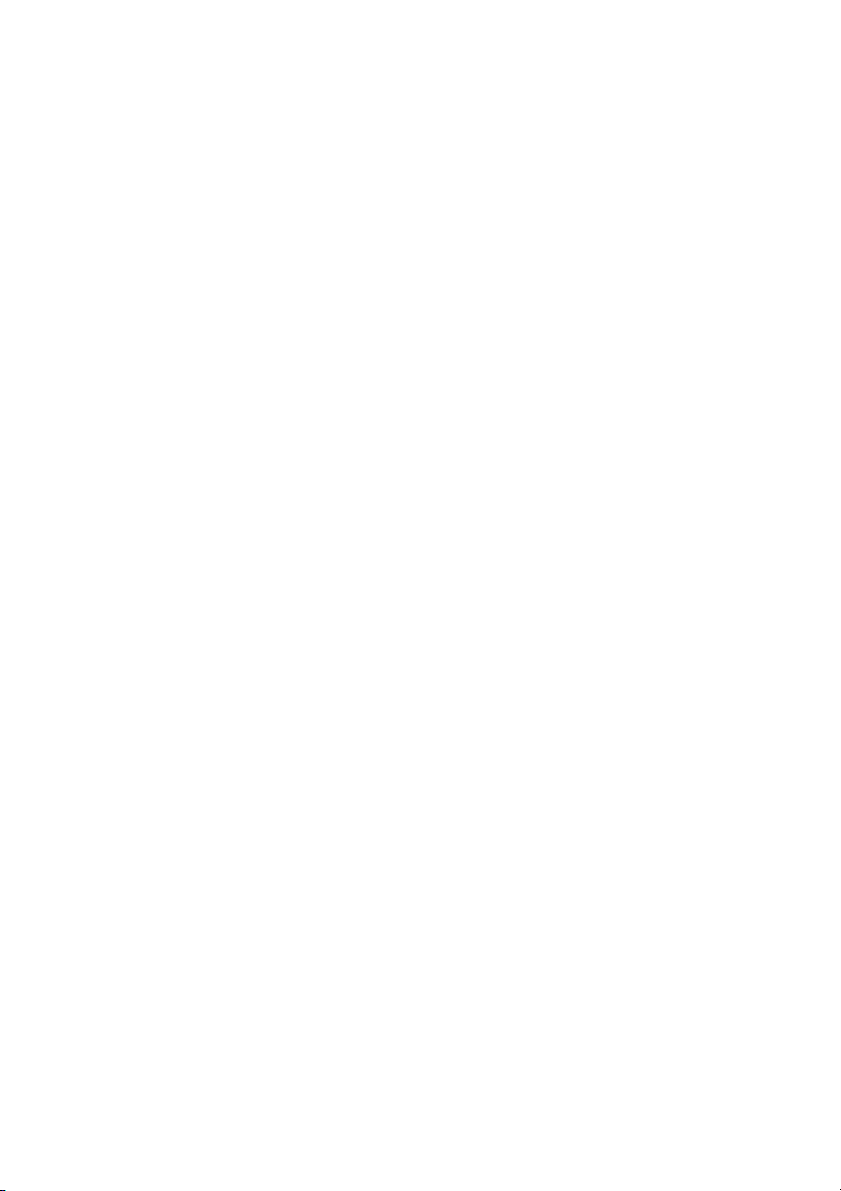
Hoparlörleri Yerine Takma . . . . . . . . . . . . . . . . . . 35
Yordam . . . . . . . . . . . . . . . . . . . . . . . . . . . . . . . . 35
Son koşullar
. . . . . . . . . . . . . . . . . . . . . . . . . . . . . 35
Termal Soğutma Aksamını Çıkarma . . . . . . . . . . 36
Ön koşullar. . . . . . . . . . . . . . . . . . . . . . . . . . . . . . 36
Yordam
. . . . . . . . . . . . . . . . . . . . . . . . . . . . . . . . 37
Termal Soğutma Aksamını Yerine Takma . . . . . . 38
Yordam . . . . . . . . . . . . . . . . . . . . . . . . . . . . . . . . 38
Son koşullar
. . . . . . . . . . . . . . . . . . . . . . . . . . . . . 38
USB Kartının Çıkartılması . . . . . . . . . . . . . . . . . . . 39
Ön koşullar. . . . . . . . . . . . . . . . . . . . . . . . . . . . . . 39
Yordam
. . . . . . . . . . . . . . . . . . . . . . . . . . . . . . . . 39
USB Kartının Değiştirilmesi . . . . . . . . . . . . . . . . . 40
Yordam . . . . . . . . . . . . . . . . . . . . . . . . . . . . . . . . 40
Son koşullar
. . . . . . . . . . . . . . . . . . . . . . . . . . . . . 40
Power-Adapter Portunu Çıkarma. . . . . . . . . . . . . 41
Ön koşullar. . . . . . . . . . . . . . . . . . . . . . . . . . . . . . 41
Yordam
. . . . . . . . . . . . . . . . . . . . . . . . . . . . . . . . 41
Power-Adapter Portunu Yerine Takma . . . . . . . . 45
Yordam . . . . . . . . . . . . . . . . . . . . . . . . . . . . . . . . 45
Son koşullar
. . . . . . . . . . . . . . . . . . . . . . . . . . . . . 45
Sistem Kartını Çıkarma . . . . . . . . . . . . . . . . . . . . . 46
Ön koşullar. . . . . . . . . . . . . . . . . . . . . . . . . . . . . . 46
Yordam
. . . . . . . . . . . . . . . . . . . . . . . . . . . . . . . . 47
Sistem Kartını Yerine Takma . . . . . . . . . . . . . . . . 51
Yordam . . . . . . . . . . . . . . . . . . . . . . . . . . . . . . . . 51
Son koşullar
BIOS'a Servis Etiketini Girme
. . . . . . . . . . . . . . . . . . . . . . . . . . . . . 51
. . . . . . . . . . . . . . . . . . 52
Ekran Aksamını Çıkarma . . . . . . . . . . . . . . . . . . . 53
Ön koşullar. . . . . . . . . . . . . . . . . . . . . . . . . . . . . . 53
Yordam
. . . . . . . . . . . . . . . . . . . . . . . . . . . . . . . . 54
İçerik | 5
Page 6
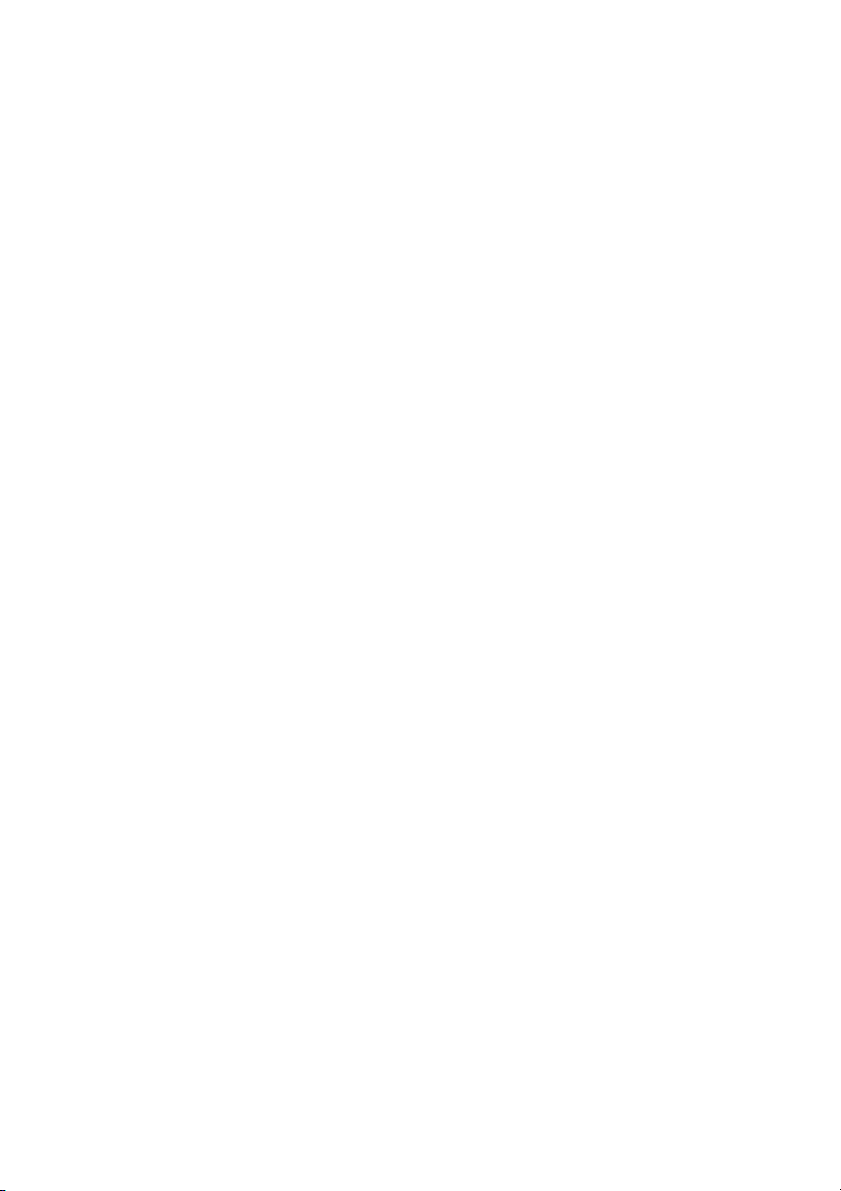
Ekran Aksamını Takma . . . . . . . . . . . . . . . . . . . . . 57
Yordam . . . . . . . . . . . . . . . . . . . . . . . . . . . . . . . . 57
Son koşullar
. . . . . . . . . . . . . . . . . . . . . . . . . . . . . 57
Ekran Çerçevesini Çıkarma . . . . . . . . . . . . . . . . . 58
Ön koşullar. . . . . . . . . . . . . . . . . . . . . . . . . . . . . . 58
Yordam
. . . . . . . . . . . . . . . . . . . . . . . . . . . . . . . . 59
Ekran Çerçevesini Yerine Takma . . . . . . . . . . . . . 61
Yordam . . . . . . . . . . . . . . . . . . . . . . . . . . . . . . . . 61
Son koşullar
. . . . . . . . . . . . . . . . . . . . . . . . . . . . . 61
Kamera Modülünü Çıkarma . . . . . . . . . . . . . . . . . 62
Ön koşullar. . . . . . . . . . . . . . . . . . . . . . . . . . . . . . 62
Yordam
. . . . . . . . . . . . . . . . . . . . . . . . . . . . . . . . 63
Kamera Modülünü Yerine Takma . . . . . . . . . . . . . 64
Yordam . . . . . . . . . . . . . . . . . . . . . . . . . . . . . . . . 64
Son koşullar
. . . . . . . . . . . . . . . . . . . . . . . . . . . . . 64
Ekran Panelini Çıkarma. . . . . . . . . . . . . . . . . . . . . 65
Ön koşullar. . . . . . . . . . . . . . . . . . . . . . . . . . . . . . 65
Yordam
. . . . . . . . . . . . . . . . . . . . . . . . . . . . . . . . 66
Ekran Panelini Yerine Takma . . . . . . . . . . . . . . . . 68
Yordam . . . . . . . . . . . . . . . . . . . . . . . . . . . . . . . . 68
Son koşullar
. . . . . . . . . . . . . . . . . . . . . . . . . . . . . 68
Ekran Menteşelerini Çıkarma . . . . . . . . . . . . . . . . 69
Ön koşullar. . . . . . . . . . . . . . . . . . . . . . . . . . . . . . 69
Yordam
. . . . . . . . . . . . . . . . . . . . . . . . . . . . . . . . 70
Ekran Menteşelerini Yerine Takma. . . . . . . . . . . . 71
Yordam . . . . . . . . . . . . . . . . . . . . . . . . . . . . . . . . 71
Son koşullar
. . . . . . . . . . . . . . . . . . . . . . . . . . . . . 71
Avuç İçi Dayanağını Çıkarma . . . . . . . . . . . . . . . . 72
Ön koşullar. . . . . . . . . . . . . . . . . . . . . . . . . . . . . . 72
Yordam
6 | İçerik
. . . . . . . . . . . . . . . . . . . . . . . . . . . . . . . . 73
Page 7
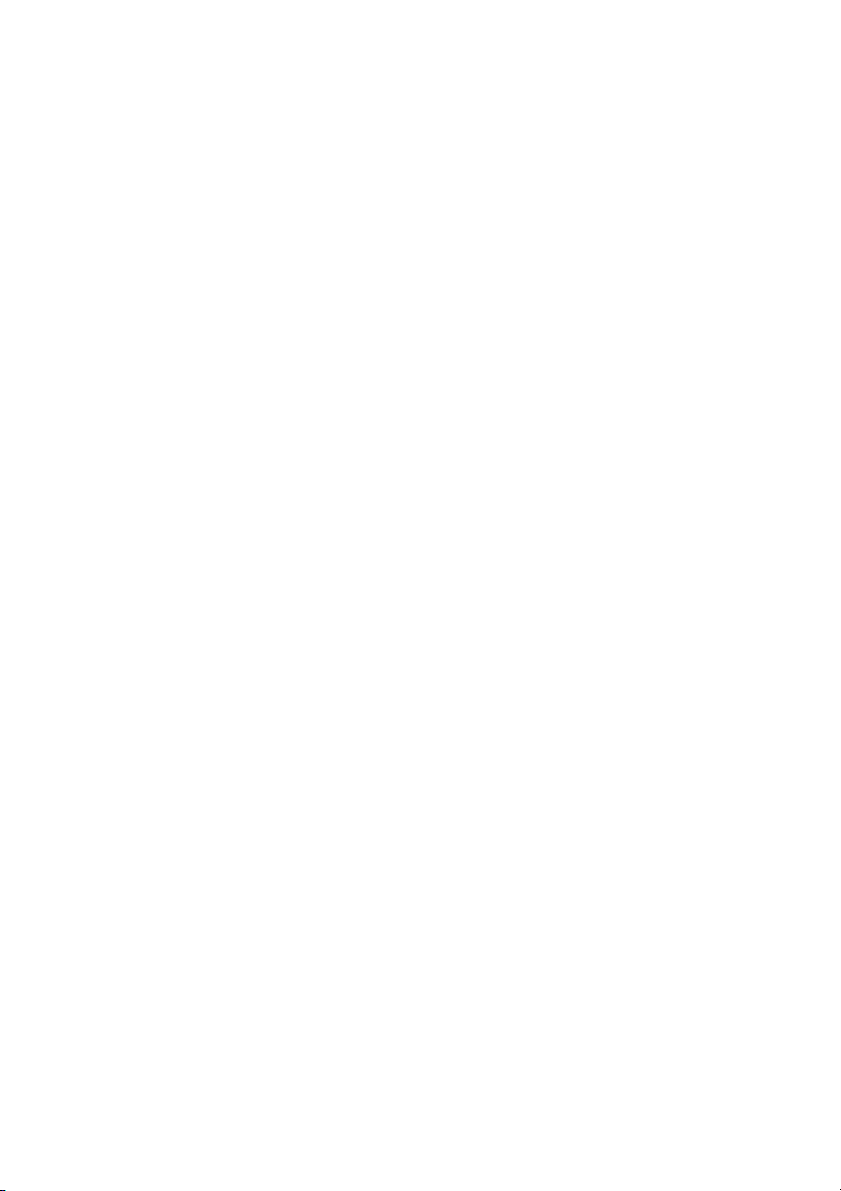
Avuç İçi Dayanağını Yerine Takma. . . . . . . . . . . . 75
Yordam . . . . . . . . . . . . . . . . . . . . . . . . . . . . . . . . 75
Son koşullar
. . . . . . . . . . . . . . . . . . . . . . . . . . . . . 75
BIOS'u Sıfırlama. . . . . . . . . . . . . . . . . . . . . . . . . . . 76
İçerik | 7
Page 8
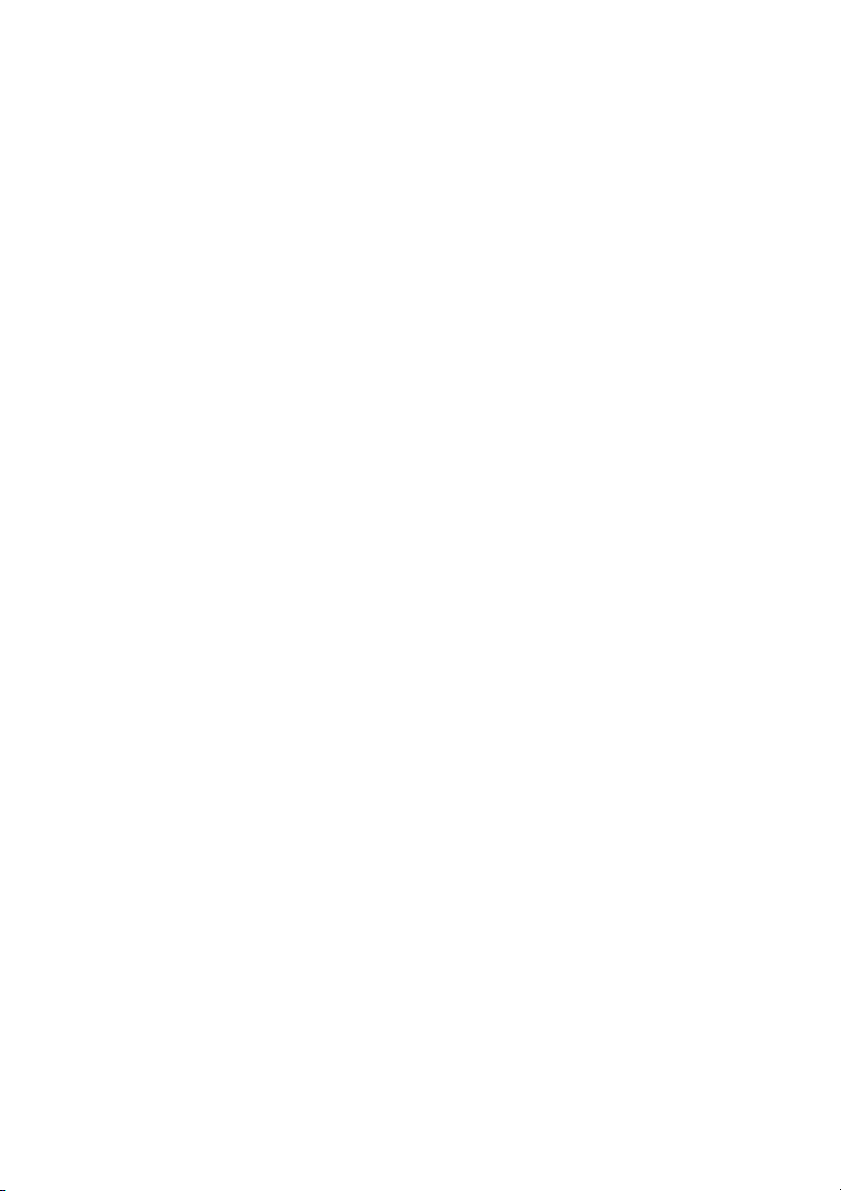
8 | İçerik
Page 9
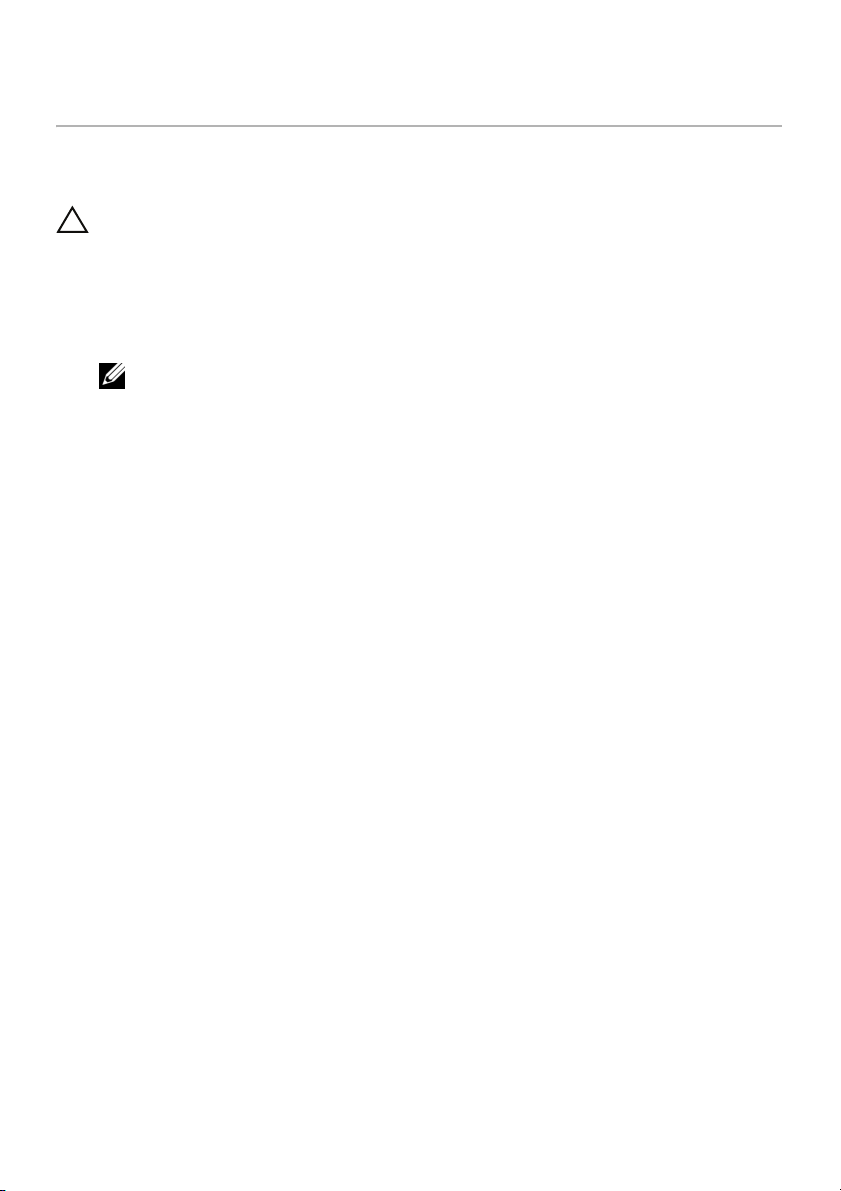
Bilgisayarınızın İçinde Çalışmaya Başlamadan Önce
Başlamadan Önce
DİKKAT: Veri kaybını önlemek için, bilgisayarınızı kapatmadan önce tüm açık
dosyaları kaydedip kapatın ve tüm açık programlardan çıkın.
1 Tüm açık dosyaları kaydedip kapatın, tüm açık programlardan çıkın ve
bilgisayarınızı kapatın.
Tılsımlar yan çubuğunu açmak için imleci ekranın sağ üst veya alt tarafına doğru hareket
ettirin ve Settings (Ayarlar)→ Power (Güç)→ Shut down (Kapat) öğelerini tıklatın.
NOT: Farklı bir işletim sistemi kullanıyorsanız, kapatma talimatları için işletim
sisteminizin dokümanlarına bakın.
2 Bilgisayar kapatıldıktan sonra, elektrik prizinden çekin.
3 Bilgisayarınızdaki tüm kabloları (güç ve USB kablosu gibi) çıkarın.
4 Bilgisayarınıza takılı tüm çevre aygıtlarını çıkarın.
Önerilen Araçlar
Bu belgedeki yordamlar için aşağıdaki araçlar gerekebilir:
• Phillips tornavida
• Torx #5 (T5) tornavida
• Plastik çubuk
Bilgisayarınızın İçinde Çalışmaya Başlamadan Önce | 9
Page 10
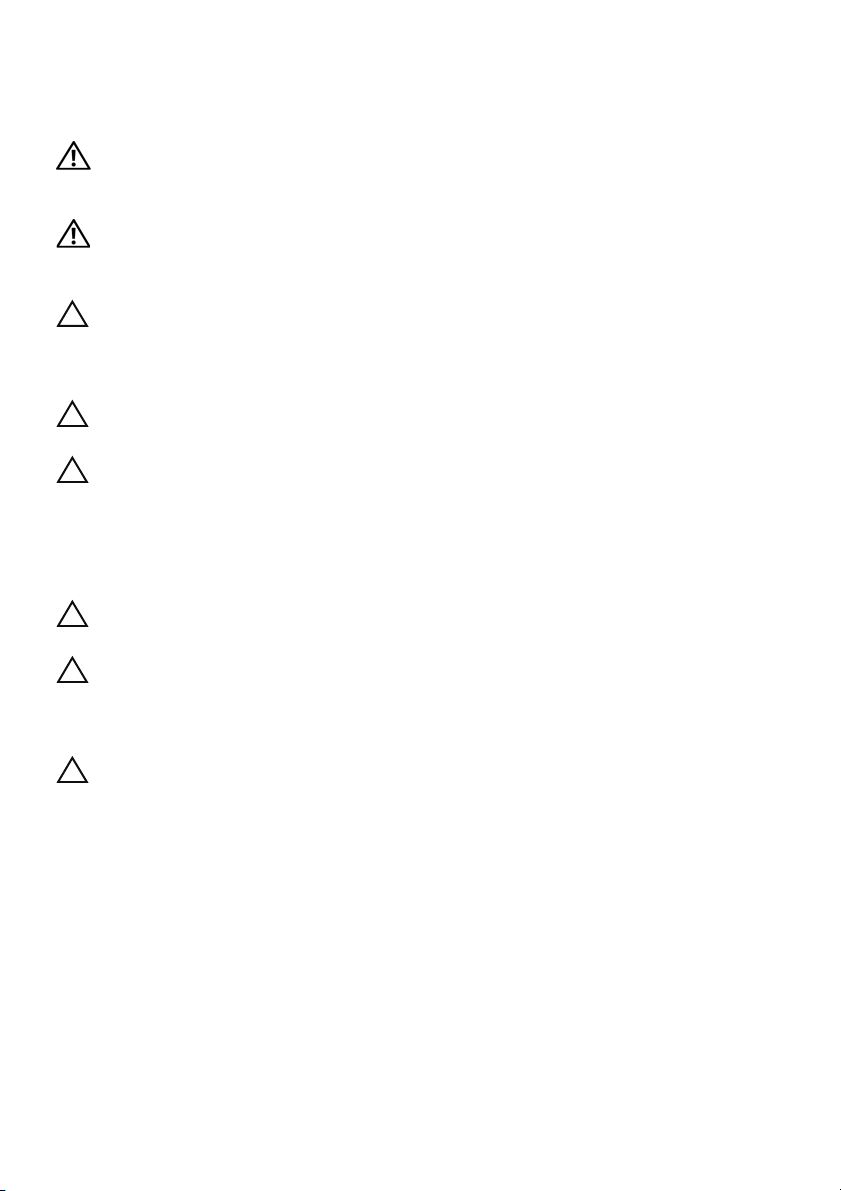
Güvenlik Talimatları
Bilgisayarınızı olası hasarlardan korumak ve kendi kişisel güvenliğinizi sağlamak için
aşağıdaki güvenlik ilkelerini kullanın.
UYARI: Bilgisayarınızın içinde çalışmadan önce, bilgisayarınızla birlikte
verilen güvenlik bilgilerini okuyun. Ek güvenlik en iyi uygulama bilgileri için
dell.com/regulatory_compliance adresindeki Yasal Uygunluk ana sayfasına bakın.
UYARI: Bilgisayarın kapağını veya panelleri açmadan önce, tüm güç kaynaklarını
ayırın. Bilgisayarın içinde çalışmayı tamamladıktan sonra, güç kaynağına
bağlamadan önce, tüm kapakları, panelleri ve vidaları yerlerine takın.
DİKKAT: Sadece eğitimli servis teknisyenleri bilgisayarın kapağını açabilir ve
bilgisayarın içindeki bileşenlere erişebilirler. Güvenlik önlemleri, bilgisayarınızın
içinde çalışmak ve elektrostatik boşalıma karşı korunma hakkında tam bir bilgi
edinmek için güvenlik talimatlarına bakın.
DİKKAT: Bilgisayarınıza zarar gelmesini önlemek için, çalışma düzeyinin düz ve
temiz olduğuna emin olun.
DİKKAT: Bir kabloyu çıkarırken kablonun kendisinden değil, konnektör kısmından
veya çekme yerinden tutarak çekin. Bazı kablolarda, kabloyu çıkarmadan önce
açmanız gereken kilitleme tırnaklı veya kelebek vidalı konektörler bulunur.
Kabloları çıkarırken, konnektör pimlerine dolaşmalarını önlemek için, bunları
düzgün şekilde hizalanmış tutun. Kabloları takarken, bağlantı noktalarının ve
konnektörlerin yönlerinin doğru olduğuna ve doğru hizalandıklarına emin olun.
DİKKAT: Bileşenlere ve kartlara zarar gelmesini önlemek için, bunları kenarlarından
tutun ve pimlere ve kontaklara dokunmaktan kaçının.
DİKKAT: Bilgisayarınızın içindeki herhangi bir şeye dokunmadan önce,
bilgisayarınızın arkasındaki metal kısım gibi boyanmamış bir metal yüzeye
dokunarak kendinizi topraklayın. Çalışırken, iç bileşenlere zarar verebilecek
statik elektriği boşaltmak için, boyanmamış metal yüzeye belirli aralıklarla dokunun.
DİKKA
T: Takılı kartı ortam kartı okuyucudan basarak çıkarın.
10 | Bilgisayarınızın İçinde Çalışmaya Başlamadan Önce
Page 11
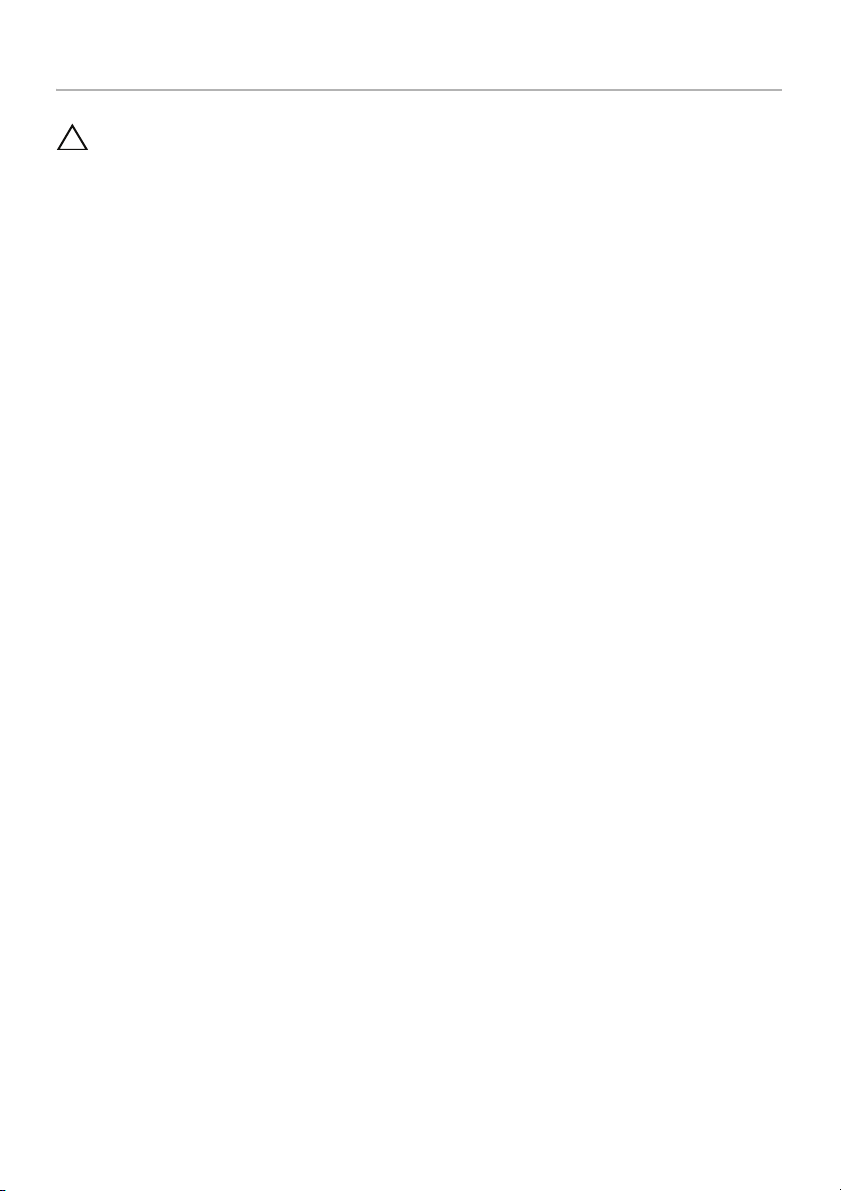
Bilgisayarın İçinde Çalışmanız Bittikten Sonra
DİKKAT: Serbest kalmış veya gevşemiş vidaları bilgisayarınızın içinde bırakmak
bilgisayarınıza ciddi zarar verebilir.
1 Tüm vidaları yerlerine takın ve bilgisayarınızın içine kaçmış vida kalmadığından
emin olun.
2 Bilgisayarınızda çalışmadan önce, tüm kabloları, çevre aygıtlarını ve çıkardığınız
parçaları yerlerine takın.
3 Bilgisayarınızı elektrik prizine takın.
4 Bilgisayarınızı açın.
Bilgisayarın İçinde Çalışmanız Bittikten Sonra | 11
Page 12
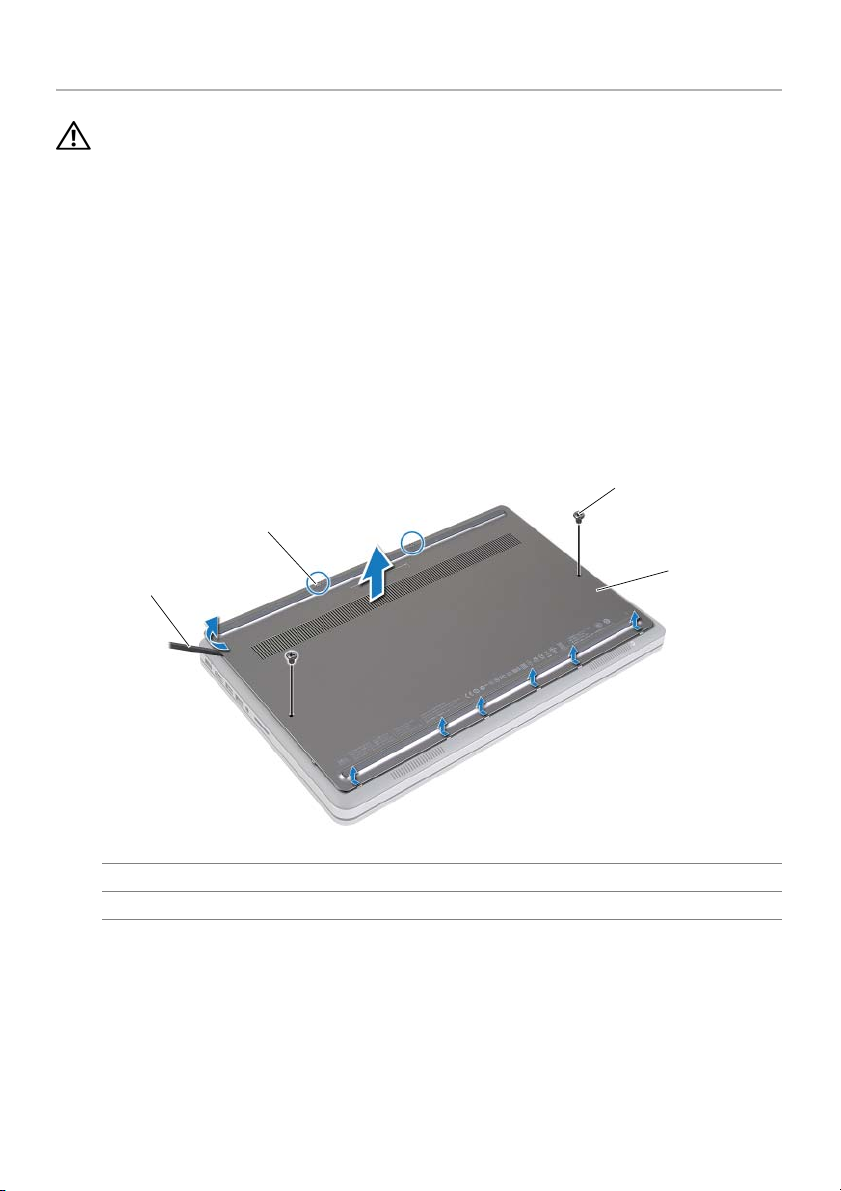
Alt Kapağı Çıkarma
UYARI: Bilgisayarınızın içinde çalışmadan önce, bilgisayarınızla birlikte gönderilen
emniyet bilgilerini okuyun ve "Bilgisayarınızın İçinde Çalışmaya Başlamadan Önce",
sayfa 9 içerisinde belirtilen adımları izleyin. Bilgisayarınızın içinde çalıştıktan
sonra, "Bilgisayarın İçinde Çalışmanız Bittikten Sonra", sayfa 11 bölümündeki
talimatları izleyin. Ek güvenlik en iyi uygulama bilgileri için
dell.com/regulatory_compliance adresindeki Yasal Uygunluk ana sayfasına bakın.
Yordam
1 Ekranı kapatın ve bilgisayarı ters çevirin.
2 Alt kapağı avuçiçi dayanağı aksamına sabitleyen tutucu vidaları gevşetin.
3 Alt kapağı avuçiçi dayanağı aksamına sabitleyen vidaları çıkarın.
4 Plastik bir çubuk kullanarak, alt kapağı alt kapaktan kaldırın.
1
4
3
1 vidalar (2) 2 alt kapak
3 plastik çubuk 4 tutucu vidalar (2)
12 | Alt Kapağı Çıkarma
2
Page 13
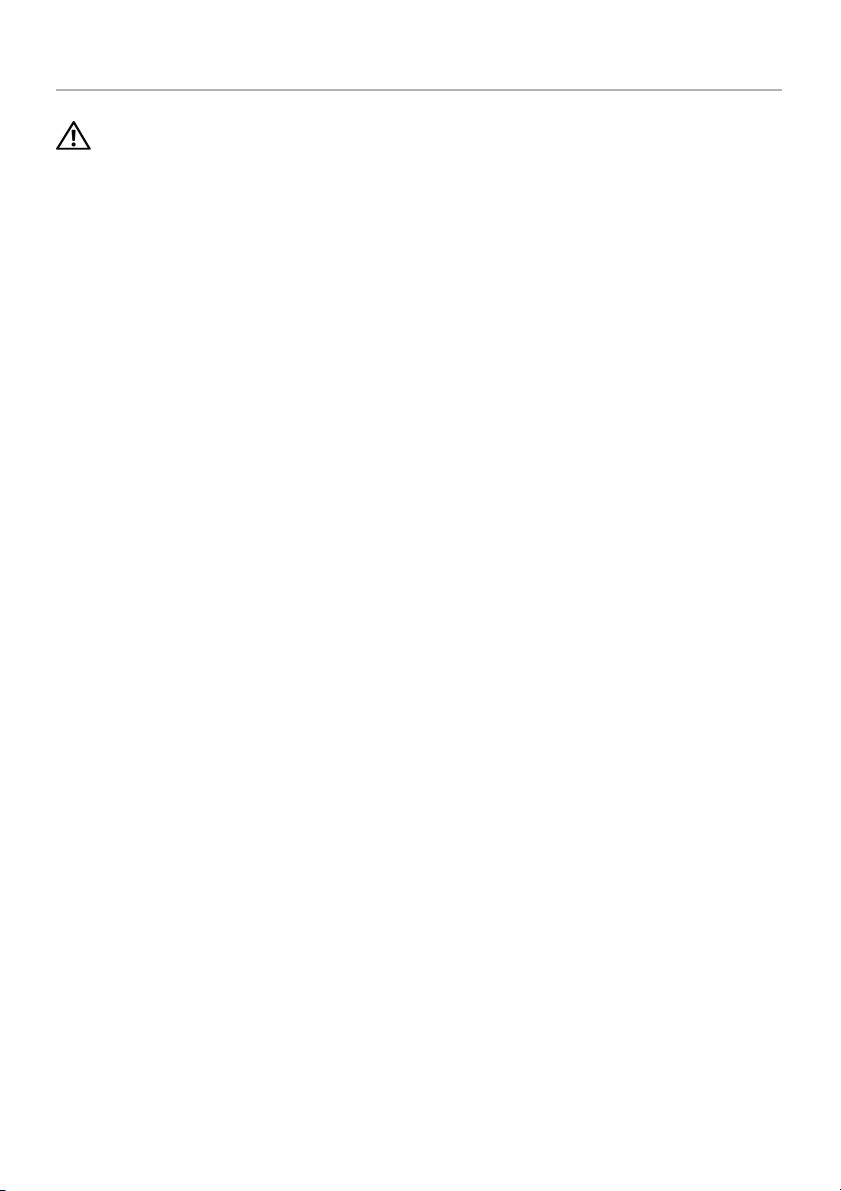
Alt Kapağı Takma
UYARI: Bilgisayarınızın içinde çalışmadan önce, bilgisayarınızla birlikte gönderilen
emniyet bilgilerini okuyun ve "Bilgisayarınızın İçinde Çalışmaya Başlamadan Önce",
sayfa 9 içerisinde belirtilen adımları izleyin. Bilgisayarınızın içinde çalıştıktan
sonra, "Bilgisayarın İçinde Çalışmanız Bittikten Sonra", sayfa 11 bölümündeki
talimatları izleyin. Ek güvenlik en iyi uygulama bilgileri için
dell.com/regulatory_compliance adresindeki Yasal Uygunluk ana sayfasına bakın.
Yordam
1 Alt kapaktaki tırnakları taban kapağına kaydırın ve alt kapağı yerine oturtun.
2 Taban kapağını alt kapağa sabitleyen vidaları yerine takın.
3 Alt kapağı taban kapağına sabitleyen tutucu vidaları sıkın.
4 Bilgisayarı ters çevirin, ekranı açın ve bilgisayarı açık konuma getirin.
Alt Kapağı Takma | 13
Page 14
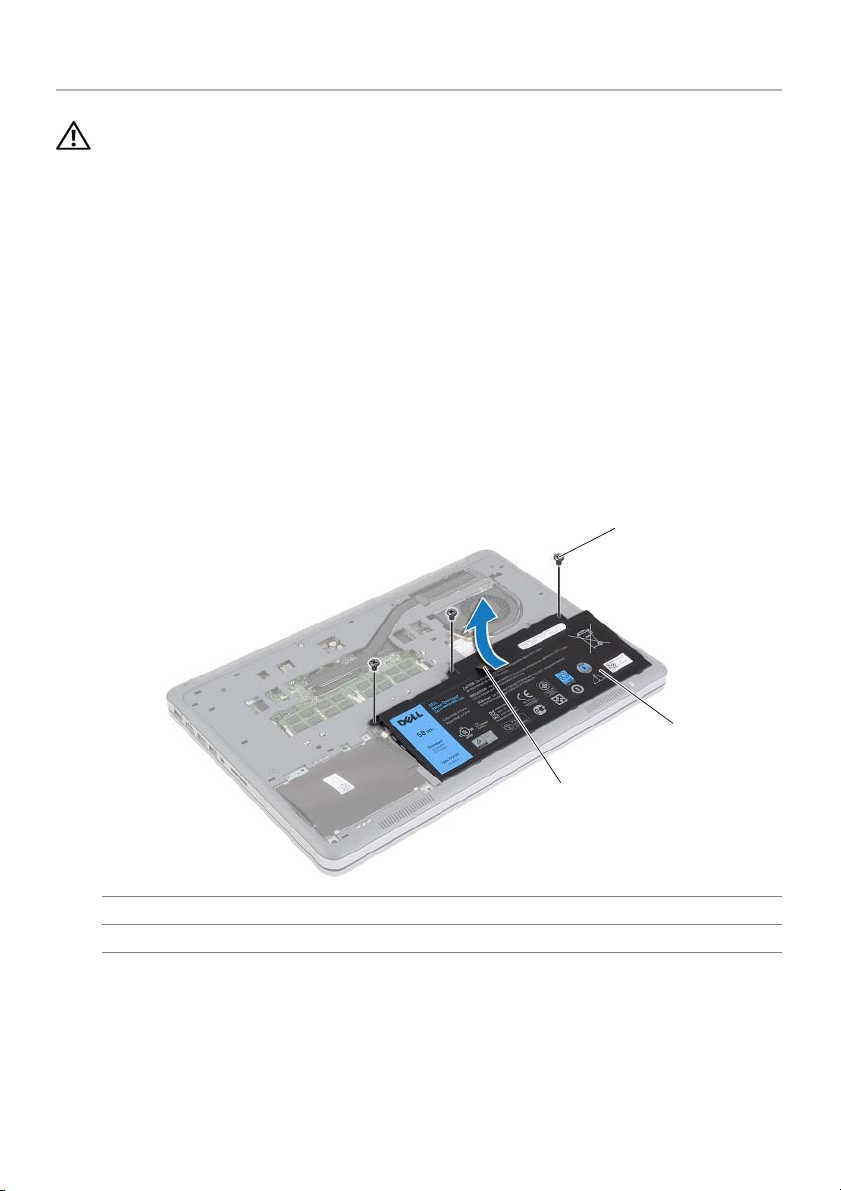
Pili Çıkarma
UYARI: Bilgisayarınızın içinde çalışmadan önce, bilgisayarınızla birlikte gönderilen
emniyet bilgilerini okuyun ve "Bilgisayarınızın İçinde Çalışmaya Başlamadan Önce",
sayfa 9 içerisinde belirtilen adımları izleyin. Bilgisayarınızın içinde çalıştıktan
sonra, "Bilgisayarın İçinde Çalışmanız Bittikten Sonra", sayfa 11 bölümündeki
talimatları izleyin. Ek güvenlik en iyi uygulama bilgileri için
dell.com/regulatory_compliance adresindeki Yasal Uygunluk ana sayfasına bakın.
Ön koşullar
Alt kapağı çıkarın. Bkz. "Alt Kapağı Çıkarma", sayfa 12.
Yordam
1 Pili alt kapağa sabitleyen vidaları çıkarın.
2 Çekme tırnağını kullanmak suretiyle, pili alt kapaktan kaldırarak çıkarın.
1
2
3
1 vidalar (3) 2 pil
3 çekme tırnağı
3 Bilgisayarı ters çevirin, ekranı açın ve sistem kartını topraklamak için güç düğmesine
yaklaşık 5 saniye basılı tutun.
14 | Pili Çıkarma
Page 15
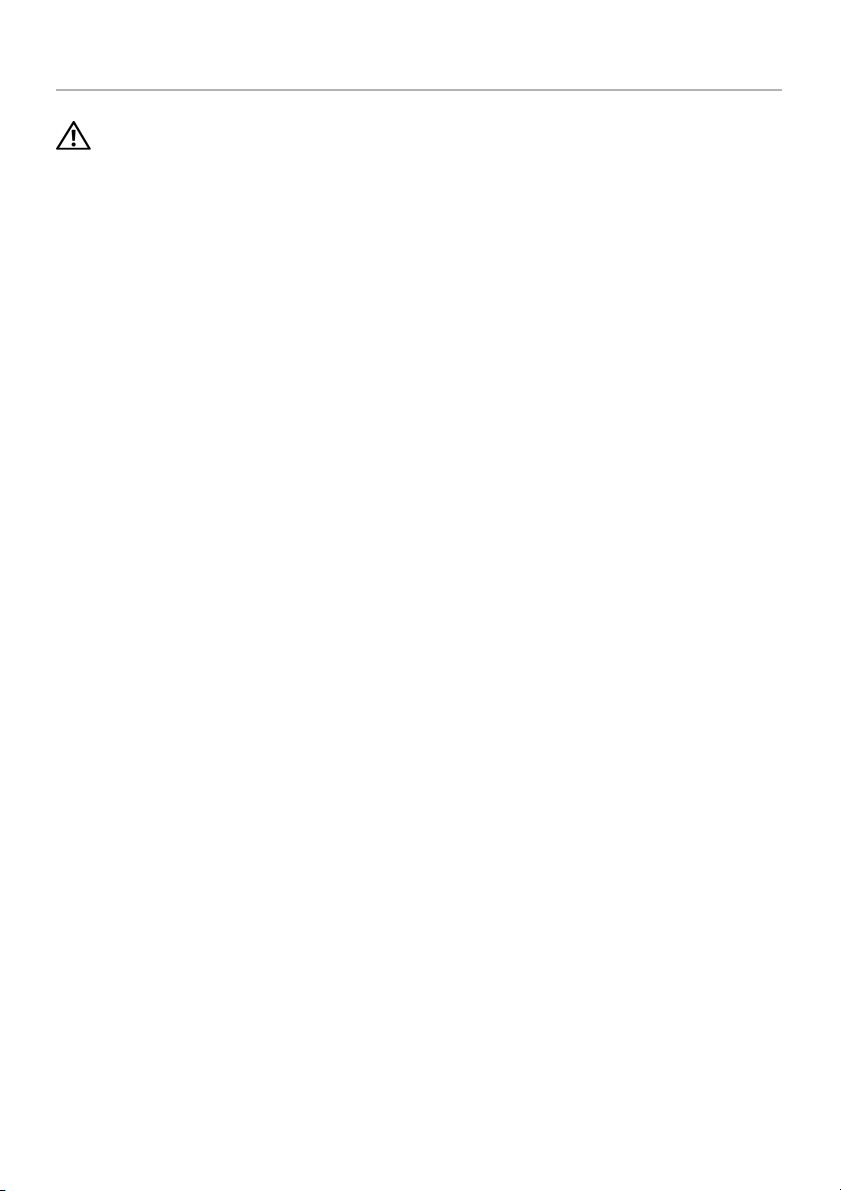
Pili Takma
UYARI: Bilgisayarınızın içinde çalışmadan önce, bilgisayarınızla birlikte gönderilen
emniyet bilgilerini okuyun ve "Bilgisayarınızın İçinde Çalışmaya Başlamadan Önce",
sayfa 9 içerisinde belirtilen adımları izleyin. Bilgisayarınızın içinde çalıştıktan
sonra, "Bilgisayarın İçinde Çalışmanız Bittikten Sonra", sayfa 11 bölümündeki
talimatları izleyin. Ek güvenlik en iyi uygulama bilgileri için
dell.com/regulatory_compliance adresindeki Yasal Uygunluk ana sayfasına bakın.
Yordam
1 Pilin üzerindeki vida deliklerini alt kapağın üzerindeki vida delikleriyle hizalayın ve pili
sistem kartına takmak için pilin üzerine bastırın.
2 Pili alt kapağa sabitleyen vidaları yerine takın.
Son koşullar
Alt kapağı takın. Bkz. "Alt Kapağı Takma", sayfa 13.
Pili Takma | 15
Page 16
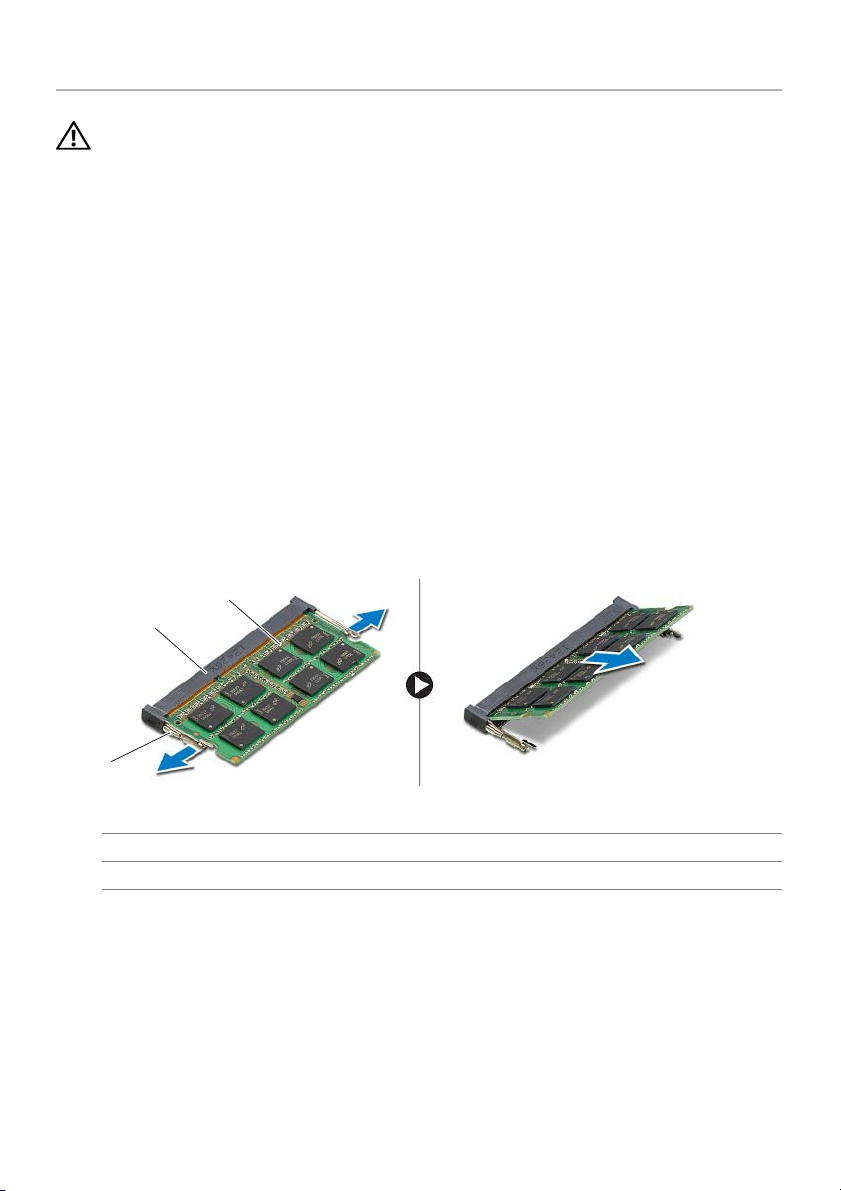
Bellek Modüllerini Çıkarma
UYARI: Bilgisayarınızın içinde çalışmadan önce, bilgisayarınızla birlikte gönderilen
emniyet bilgilerini okuyun ve "Bilgisayarınızın İçinde Çalışmaya Başlamadan Önce",
sayfa 9 içerisinde belirtilen adımları izleyin. Bilgisayarınızın içinde çalıştıktan
sonra, "Bilgisayarın İçinde Çalışmanız Bittikten Sonra", sayfa 11 bölümündeki
talimatları izleyin. Ek güvenlik en iyi uygulama bilgileri için
dell.com/regulatory_compliance adresindeki Yasal Uygunluk ana sayfasına bakın.
Ön koşullar
1 Alt kapağı çıkarın. Bkz. "Alt Kapağı Çıkarma", sayfa 12.
2 Pili çıkarın. Bkz. "Pili Çıkarma", sayfa 14.
Yordam
1 Parmak uçlarınızı kullanarak bellek modülü konnektörünün her iki ucundaki emniyet
klipslerini çıkana kadar dikkatlice ayırın.
2 Bellek modülünü bellek modülü konnektöründen çıkarın.
3
2
1
1 sabitleme klipsleri (2) 2 bellek modülü konnektörü
3 bellek modülü
16 | Bellek Modüllerini Çıkarma
Page 17
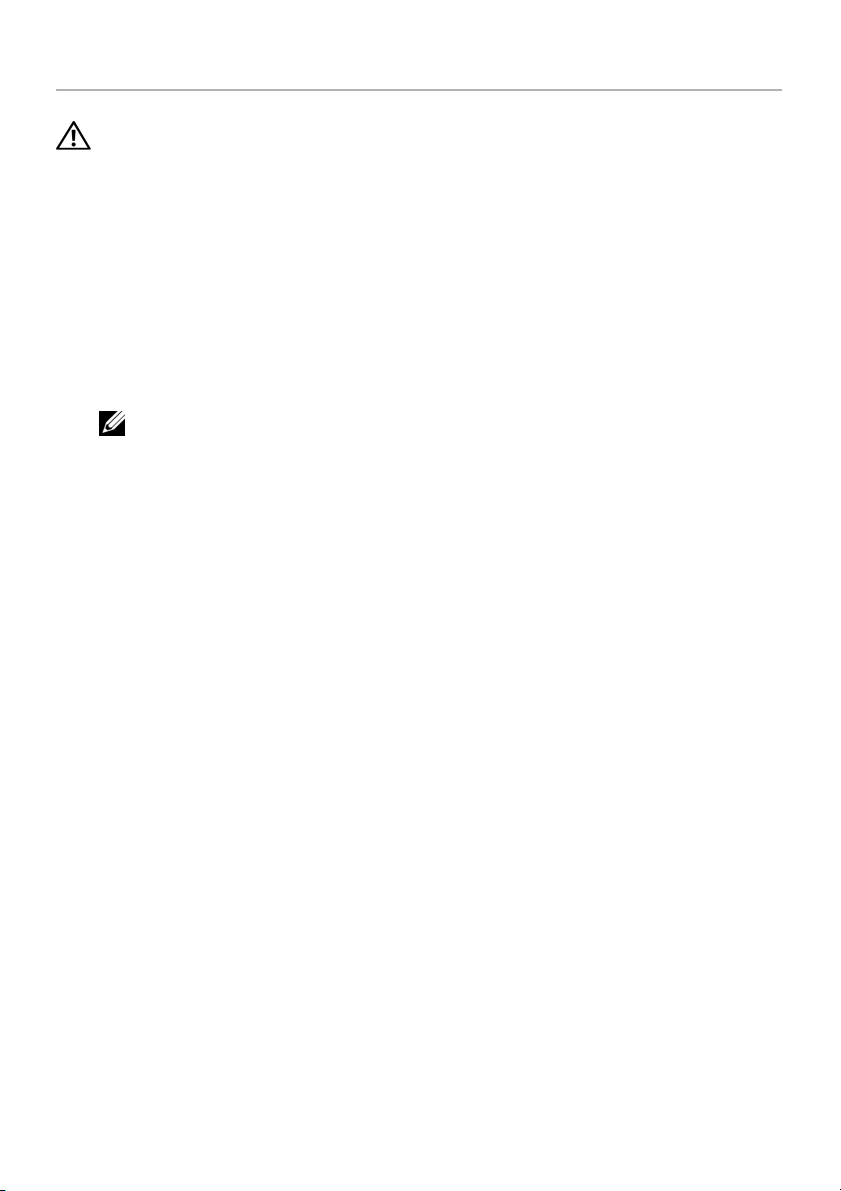
Bellek Modüllerini Yerine Takma
UYARI: Bilgisayarınızın içinde çalışmadan önce, bilgisayarınızla birlikte gönderilen
emniyet bilgilerini okuyun ve "Bilgisayarınızın İçinde Çalışmaya Başlamadan Önce",
sayfa 9 içerisinde belirtilen adımları izleyin. Bilgisayarınızın içinde çalıştıktan
sonra, "Bilgisayarın İçinde Çalışmanız Bittikten Sonra", sayfa 11 bölümündeki
talimatları izleyin. Ek güvenlik en iyi uygulama bilgileri için
dell.com/regulatory_compliance adresindeki Yasal Uygunluk ana sayfasına bakın.
Yordam
1 Bellek modülün üstündeki çentiği, bellek modülü konektöründeki tırnakla hizalayın.
2 Bellek modülünü 45 derecelik açı ile sıkıca konnektöre kaydırın ve yerine oturana
kadar bellek modülünü aşağıya doğru bastırın.
NOT: Tık sesi duymazsanız, Mini Kartı çıkarıp yeniden takın.
Son koşullar
1 Pili yerleştirin. Bkz. "Pili Takma", sayfa 15.
2 Alt kapağı takın. Bkz. "Alt Kapağı Takma", sayfa 13.
Bellek Modüllerini Yerine Takma | 17
Page 18
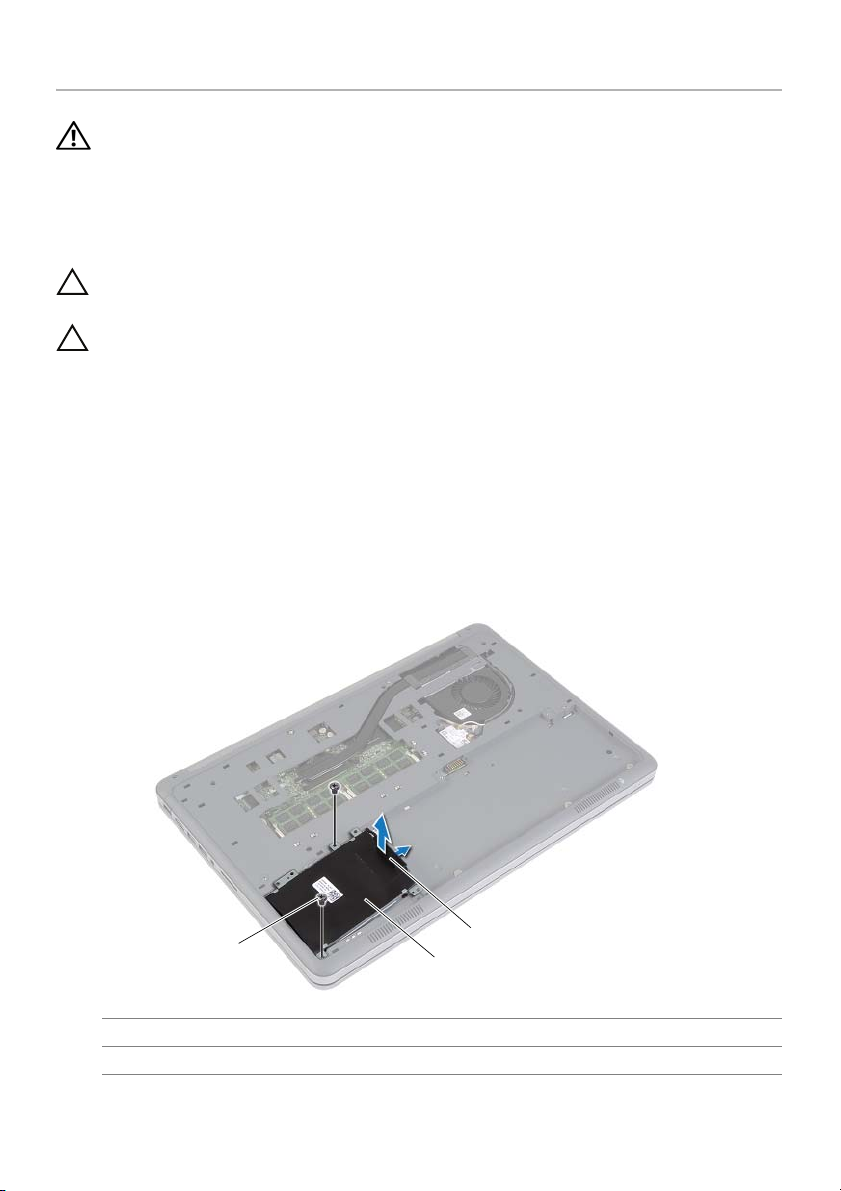
Sabit Sürücüyü Çıkarma
UYARI: Bilgisayarınızın içinde çalışmadan önce, bilgisayarınızla birlikte gönderilen
emniyet bilgilerini okuyun ve "Bilgisayarınızın İçinde Çalışmaya Başlamadan Önce",
sayfa 9 içerisinde belirtilen adımları izleyin. Bilgisayarınızın içinde çalıştıktan
sonra, "Bilgisayarın İçinde Çalışmanız Bittikten Sonra", sayfa 11 bölümündeki
talimatları izleyin. Ek güvenlik en iyi uygulama bilgileri için
dell.com/regulatory_compliance adresindeki Yasal Uygunluk ana sayfasına bakın.
DİKKAT: Veri kaybını önlemek için, sabit sürücüyü bilgisayar açıkken veya Uyku
modundayken çıkarmayın.
DİKKAT: Sabit sürücüler aşırı derecede naziktir. Sabit sürücüyü çok dikkatli tutun.
Ön koşullar
1 Alt kapağı çıkarın. Bkz. "Alt Kapağı Çıkarma", sayfa 12.
2 Pili çıkarın. Bkz. "Pili Çıkarma", sayfa 14.
Yordam
1 Sabit sürücü aksamını alt kapağa sabitleyen vidaları çıkarın.
2 Çekme tırnağını kullanarak sabit sürücü aksamını dikkatle kaldırın ve sabit sürücü
kablosunu çıkarın.
3
1 çekme tırnağı 2 sabit sürücü aksamı
3 vidalar (2)
1
2
18 | Sabit Sürücüyü Çıkarma
Page 19
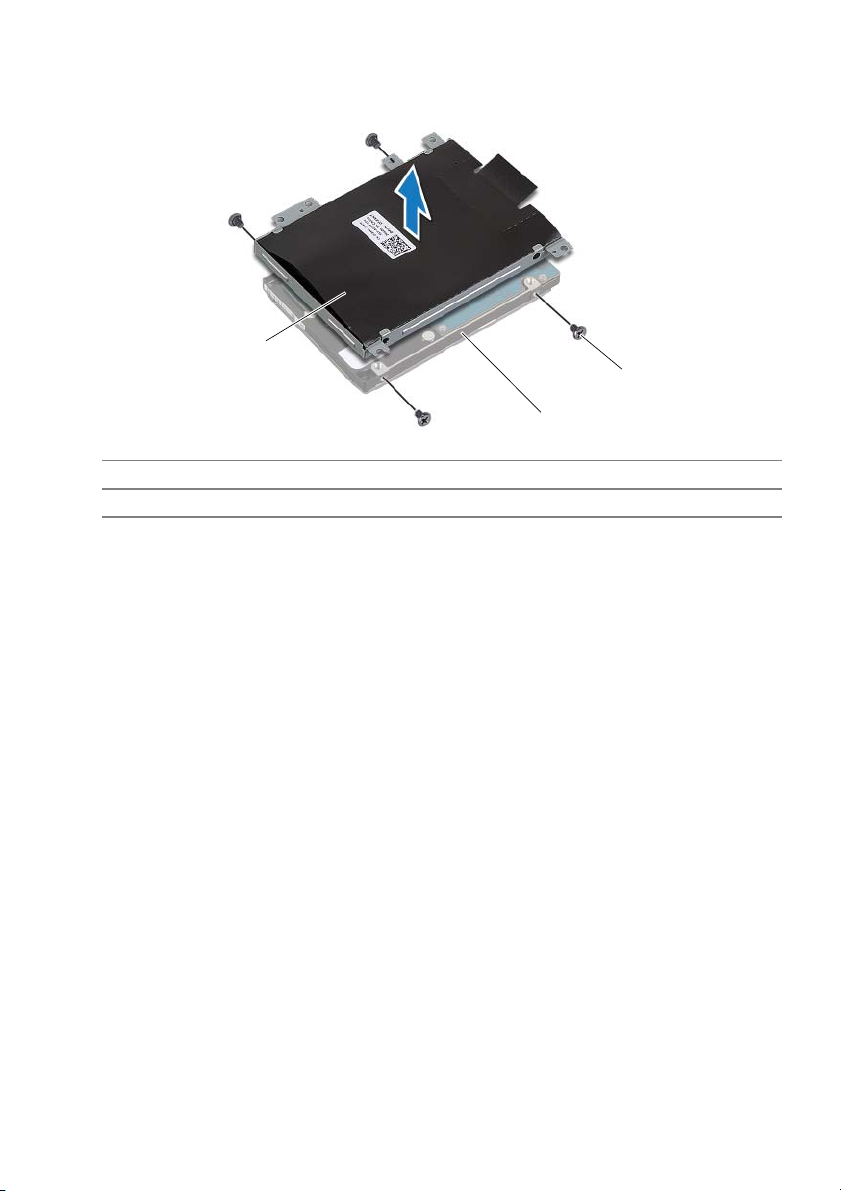
3 Sabit sürücüyü sabit sürücü braketine sabitleyen vidaları çıkarın.
4 Sabit sürücü braketini sabit sürücüden kaldırın.
3
2
1 vidalar (4) 2 sırasını görüntüler
3 sabit sürücü dirseği
1
Sabit Sürücüyü Çıkarma | 19
Page 20
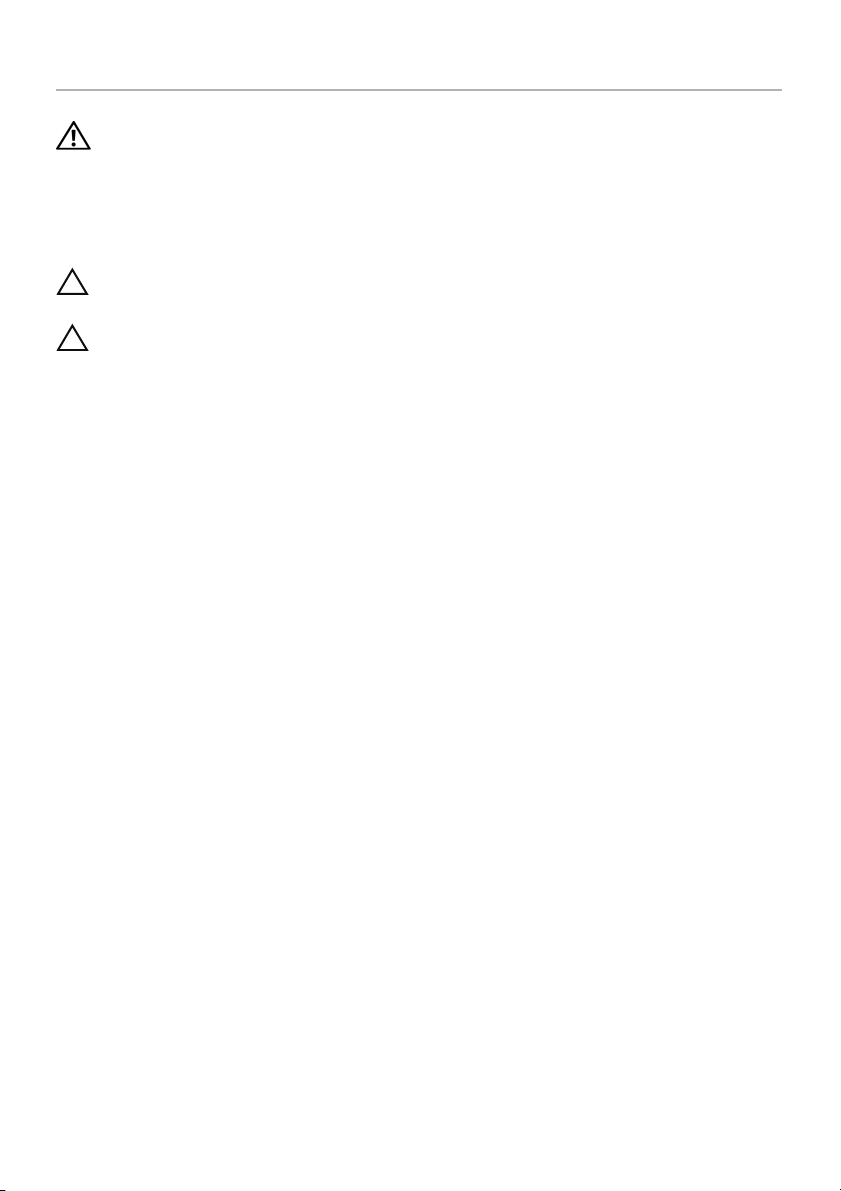
Sabit Sürücüyü Yerine Takma
UYARI: Bilgisayarınızın içinde çalışmadan önce, bilgisayarınızla birlikte gönderilen
emniyet bilgilerini okuyun ve "Bilgisayarınızın İçinde Çalışmaya Başlamadan Önce",
sayfa 9 içerisinde belirtilen adımları izleyin. Bilgisayarınızın içinde çalıştıktan
sonra, "Bilgisayarın İçinde Çalışmanız Bittikten Sonra", sayfa 11 bölümündeki
talimatları izleyin. Ek güvenlik en iyi uygulama bilgileri için
dell.com/regulatory_compliance adresindeki Yasal Uygunluk ana sayfasına bakın.
DİKKAT: Veri kaybını önlemek için, sabit sürücüyü bilgisayar açıkken veya Uyku
modundayken çıkarmayın.
DİKKAT: Sabit sürücüler aşırı derecede naziktir. Sabit sürücüyü çok dikkatli tutun.
Yordam
1 Sabit sürücü üzerindeki vida deliklerini sabit sürücü braketi üzerindeki deliklerle aynı
hizaya getirin.
2 Sabit sürücüyü sabit sürücü braketine sabitleyen vidaları yerine takın.
3 Sabit sürücü kablosunu sabit sürücü aksamına takın.
4 Sabit sürücü aksamı üzerindeki vida deliklerini alt kapaktaki vida delikleriyle hizalayın.
5 Sabit sürücü aksamını alt kapağa sabitleyen vidaları yerine takın.
Son koşullar
1 Pili yerleştirin. Bkz. "Pili Takma", sayfa 15.
2 Alt kapağı takın. Bkz. "Alt Kapağı Takma", sayfa 13.
20 | Sabit Sürücüyü Yerine Takma
Page 21

Kablosuz Kartı Çıkarma
UYARI: Bilgisayarınızın içinde çalışmadan önce, bilgisayarınızla birlikte gönderilen
emniyet bilgilerini okuyun ve "Bilgisayarınızın İçinde Çalışmaya Başlamadan Önce",
sayfa 9 içerisinde belirtilen adımları izleyin. Bilgisayarınızın içinde çalıştıktan
sonra, "Bilgisayarın İçinde Çalışmanız Bittikten Sonra", sayfa 11 bölümündeki
talimatları izleyin. Ek güvenlik en iyi uygulama bilgileri için
dell.com/regulatory_compliance adresindeki Yasal Uygunluk ana sayfasına bakın.
Ön koşullar
1 Alt kapağı çıkarın. Bkz. "Alt Kapağı Çıkarma", sayfa 12.
2 Pili çıkarın. Bkz. "Pili Çıkarma", sayfa 14.
Yordam
1 Anten kablolarını kablosuz karttan ayırın.
2 Kablosuz kartı sistem kartına sabitleyen vidayı sökün.
3 Kablosuz kartı sistem kartından çıkarın.
2
3
1 vida 2 anten kabloları (2)
3 kablosuz kart
Kablosuz Kartı Çıkarma | 21
1
Page 22
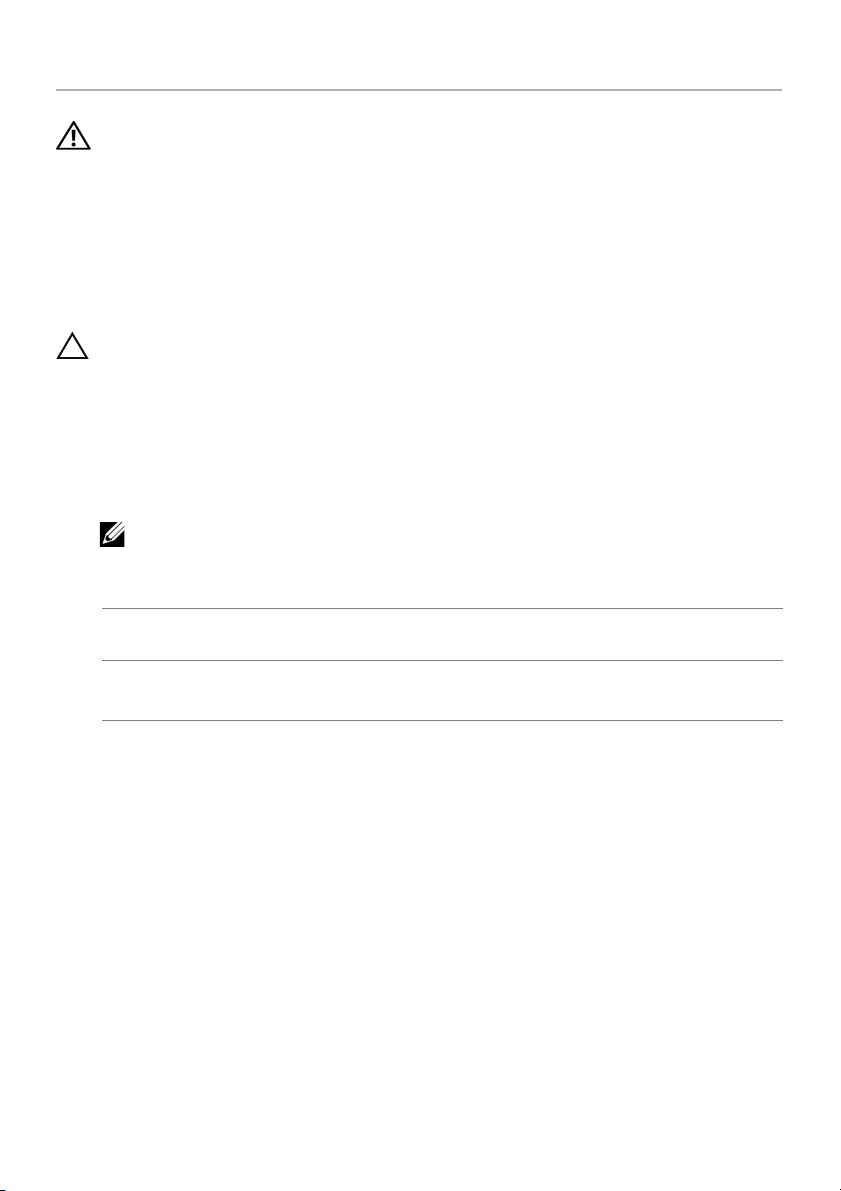
Kablosuz Kartı Takma
UYARI: Bilgisayarınızın içinde çalışmadan önce, bilgisayarınızla birlikte gönderilen
emniyet bilgilerini okuyun ve "Bilgisayarınızın İçinde Çalışmaya Başlamadan Önce",
sayfa 9 içerisinde belirtilen adımları izleyin. Bilgisayarınızın içinde çalıştıktan
sonra, "Bilgisayarın İçinde Çalışmanız Bittikten Sonra", sayfa 11 bölümündeki
talimatları izleyin. Ek güvenlik en iyi uygulama bilgileri için
dell.com/regulatory_compliance adresindeki Yasal Uygunluk ana sayfasına bakın.
Yordam
DİKKAT: Kablosuz bağlantı kartının hasar görmesini önlemek için altına herhangi
bir kablo yerleştirmeyin.
1 Kablosuz bağlantı kartının üzerindeki çentik ile kablosuz bağlantı kartı konnektörü
üzerindeki tırnağı hizalayın.
2 Kablosuz kartı sistem kartındaki yuvanın içine doğru bastırın ve kablosuz kartı sistem
kartına sabitleyen vidayı yerine takın.
3 Anten kablolarını kablosuz karta bağlayın.
NOT: Anten kablolarının rengi, kabloların ucuna doğru görünür durumdadır.
Aşağıdaki tablo, bilgisayarınızın desteklediği kablosuz bağlantı kartı için anten
kablosu renk şemasını içerir.
Kablosuz karttaki konnektörler Anten kablosu
konnektörü
Ana (beyaz üçgen)
Yardımcı (siyah üçgen)
beyaz
siyah
Son koşullar
1 Pili yerleştirin. Bkz. "Pili Takma", sayfa 15.
2 Alt kapağı takın. Bkz. "Alt Kapağı Takma", sayfa 13.
22 | Kablosuz Kartı Takma
Page 23
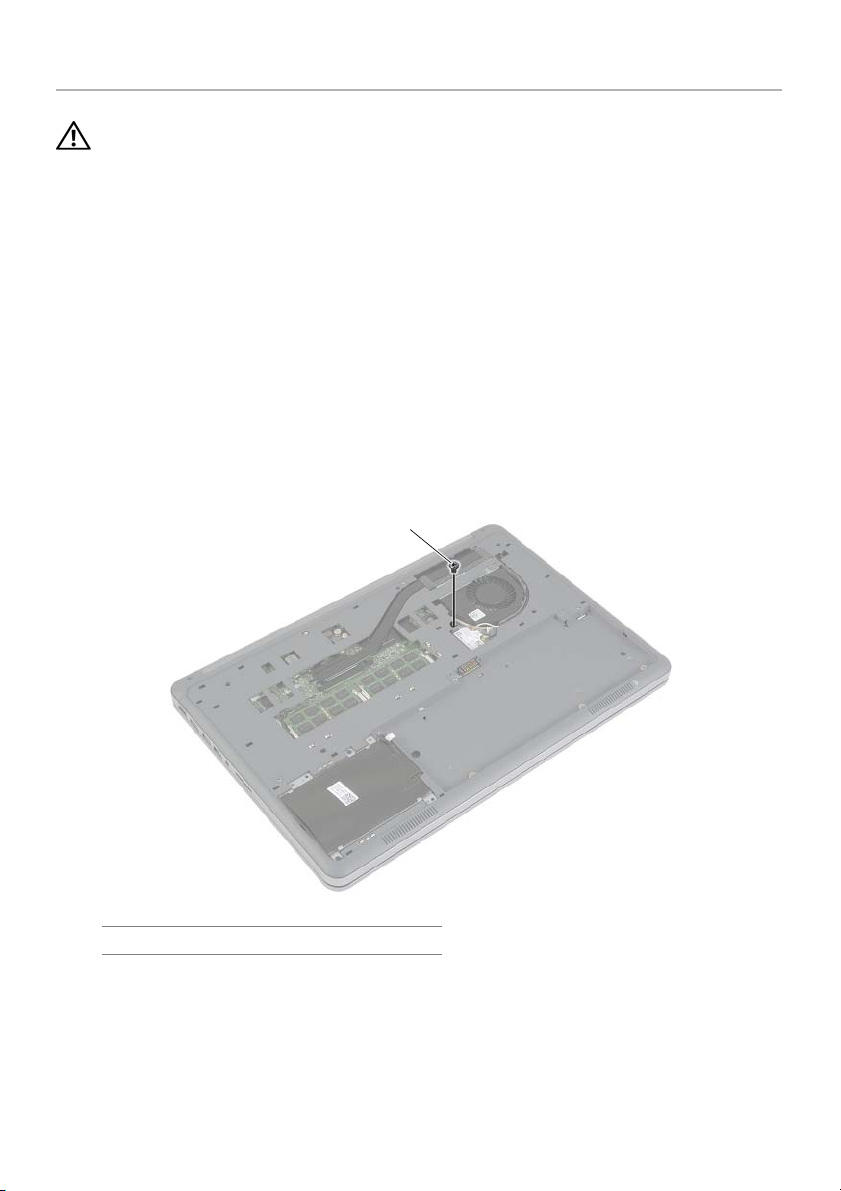
Klavyeyi Çıkarma
UYARI: Bilgisayarınızın içinde çalışmadan önce, bilgisayarınızla birlikte gönderilen
emniyet bilgilerini okuyun ve "Bilgisayarınızın İçinde Çalışmaya Başlamadan Önce",
sayfa 9 içerisinde belirtilen adımları izleyin. Bilgisayarınızın içinde çalıştıktan
sonra, "Bilgisayarın İçinde Çalışmanız Bittikten Sonra", sayfa 11 bölümündeki
talimatları izleyin. Ek güvenlik en iyi uygulama bilgileri için
dell.com/regulatory_compliance adresindeki Yasal Uygunluk ana sayfasına bakın.
Ön koşullar
1 Alt kapağı çıkarın. Bkz. "Alt Kapağı Çıkarma", sayfa 12.
2 Pili çıkarın. Bkz. "Pili Çıkarma", sayfa 14.
Yordam
1 Klavyeyi avuç içi dayanağı aksamına sabitleyen vidayı çıkarın.
1
1 vida
Klavyeyi Çıkarma | 23
Page 24

2 Bilgisayarı ters çevirin ve ekranı mümkün olduğunca açın.
3 Plastik bir çubuk kullanarak klavyeyi avuç içi dayanağı aksamına sabitleyen mandalları
serbest bırakın.
4 Klavyeyi dikkatle ters çevirin ve avuç içi dayanağının üzerine yerleştirin.
1
2
1 plastik çubuk 2 klavye
24 | Klavyeyi Çıkarma
Page 25

5 Konnektör mandalını kaldırın ve klavye ile klavye arka ışığı kablolarını sistem
kartından çıkarın.
6 Klavyeyi avuç içi dayanağı aksamından kaldırarak çıkarın.
1
2
1 klavye arka ışık kablosu 2 konnektör mandalları (2)
3 klavye kablosu
3
Klavyeyi Çıkarma | 25
Page 26

Klavyeyi Takma
UYARI: Bilgisayarınızın içinde çalışmadan önce, bilgisayarınızla birlikte gönderilen
emniyet bilgilerini okuyun ve "Bilgisayarınızın İçinde Çalışmaya Başlamadan Önce",
sayfa 9 içerisinde belirtilen adımları izleyin. Bilgisayarınızın içinde çalıştıktan
sonra, "Bilgisayarın İçinde Çalışmanız Bittikten Sonra", sayfa 11 bölümündeki
talimatları izleyin. Ek güvenlik en iyi uygulama bilgileri için
dell.com/regulatory_compliance adresindeki Yasal Uygunluk ana sayfasına bakın.
Yordam
1 Klavyeyi ve klavye arka ışığı kablolarını sistem kartına kaydırıp, kabloları sabitlemek
için konnektör mandallarına basın.
2 Klavyeyi dikkatle ters çevirin, klavyenin üzerindeki tırnakları avuç içi dayanağı
aksamının üzerindeki yuvalara kaydırın ve klavyeyi yerine oturtun.
3 Ekranı kapatın ve bilgisayarı ters çevirin.
4 Klavyeyi avuç içi dayanağı aksamına sabitleyen vidayı yerine takın.
Son koşullar
1 Pili yerleştirin. Bkz. "Pili Takma", sayfa 15.
2 Alt kapağı takın. Bkz. "Alt Kapağı Takma", sayfa 13.
26 | Klavyeyi Takma
Page 27

Alt Kapağı Çıkarma
UYARI: Bilgisayarınızın içinde çalışmadan önce, bilgisayarınızla birlikte gönderilen
emniyet bilgilerini okuyun ve "Bilgisayarınızın İçinde Çalışmaya Başlamadan Önce",
sayfa 9 içerisinde belirtilen adımları izleyin. Bilgisayarınızın içinde çalıştıktan
sonra, "Bilgisayarın İçinde Çalışmanız Bittikten Sonra", sayfa 11 bölümündeki
talimatları izleyin. Ek güvenlik en iyi uygulama bilgileri için
dell.com/regulatory_compliance adresindeki Yasal Uygunluk ana sayfasına bakın.
Ön koşullar
1 Alt kapağı çıkarın. Bkz. "Alt Kapağı Çıkarma", sayfa 12.
2 Pili çıkarın. Bkz. "Pili Çıkarma", sayfa 14.
3 Sabit sürücüyü çıkarın. Bkz. "Sabit Sürücüyü Çıkarma", sayfa 18.
4 Kablosuz kartı çıkarın. Bkz. "Kablosuz Kartı Çıkarma", sayfa 21.
5 Klavyeyi çıkarın. Bkz. "Klavyeyi Çıkarma", sayfa 23.
Alt Kapağı Çıkarma | 27
Page 28

Yordam
1 Alt kapağı avuçiçi dayanağı aksamına sabitleyen vidaları çıkarın.
1
2
1 vidalar (2) 2 avuç içi dayanağı aksamı
28 | Alt Kapağı Çıkarma
Page 29

2 Ekranı kapatın ve bilgisayarı ters çevirin.
3 Alt kapağı avuçiçi dayanağı aksamına sabitleyen vidaları çıkarın.
4 Anten kablolarının yönünü not edin ve kabloyu alt kapaktaki yönlendirme
kılavuzlarından çıkarın.
1 vidalar (8) 2 anten kabloları yönlendirmesi
3 alt kapak
5 Plastik bir çubuk kullanarak, alt kapağı avuç içi dayanağı aksamından kaldırın.
1
2
3
1 plastik çubuk 2 alt kapak
6 Alt kapağı kaldırıp anten kablolarını alt kapaktaki yuvadan çıkarın.
Alt Kapağı Çıkarma | 29
1
2
Page 30

Alt Kapağı Takma
UYARI: Bilgisayarınızın içinde çalışmadan önce, bilgisayarınızla birlikte gönderilen
emniyet bilgilerini okuyun ve "Bilgisayarınızın İçinde Çalışmaya Başlamadan Önce",
sayfa 9 içerisinde belirtilen adımları izleyin. Bilgisayarınızın içinde çalıştıktan
sonra, "Bilgisayarın İçinde Çalışmanız Bittikten Sonra", sayfa 11 bölümündeki
talimatları izleyin. Ek güvenlik en iyi uygulama bilgileri için
dell.com/regulatory_compliance adresindeki Yasal Uygunluk ana sayfasına bakın.
Yordam
1 Anten kablolarını alt kapaktaki yönlendirme kılavuzlarından geçirin.
2 Alt kapaktaki tırnakları avuçiçi dayanağı aksamındaki yuvalarla hizalayıp alt kapağı
yerine oturtun.
3 Alt kapağı avuç içi dayanağı aksamına sabitleyen vidaları yerine takın.
4 Bilgisayarı ters çevirin ve ekranı mümkün olduğunca açın.
5 Alt kapağı avuç içi dayanağı aksamına sabitleyen vidaları yerine takın.
Son koşullar
1 Klavyeyi takın. Bkz. "Klavyeyi Takma", sayfa 26.
2 Kablosuz kartı yerine takın. Bkz. "Kablosuz Kartı Takma", sayfa 22.
3 Sabit diski yerine takın. Bkz. "Sabit Sürücüyü Yerine Takma", sayfa 20.
4 Pili yerleştirin. Bkz. "Pili Takma", sayfa 15.
5 Alt kapağı takın. Bkz. "Alt Kapağı Takma", sayfa 13.
30 | Alt Kapağı Takma
Page 31

Düğme Pili Çıkarma
UYARI: Bilgisayarınızın içinde çalışmadan önce, bilgisayarınızla birlikte gönderilen
emniyet bilgilerini okuyun ve "Bilgisayarınızın İçinde Çalışmaya Başlamadan Önce",
sayfa 9 içerisinde belirtilen adımları izleyin. Bilgisayarınızın içinde çalıştıktan
sonra, "Bilgisayarın İçinde Çalışmanız Bittikten Sonra", sayfa 11 bölümündeki
talimatları izleyin. Ek güvenlik en iyi uygulama bilgileri için
dell.com/regulatory_compliance adresindeki Yasal Uygunluk ana sayfasına bakın.
DİKKAT: Düğme pilin çıkarılması, BIOS ayarlarını varsayılana sıfırlar. Düğme pili
çıkarmadan önce, BIOS ayarlarını not etmeniz önerilir.
Ön koşullar
1 Alt kapağı çıkarın. Bkz. "Alt Kapağı Çıkarma", sayfa 12.
2 Pili çıkarın. Bkz. "Pili Çıkarma", sayfa 14.
3 Sabit sürücüyü çıkarın. Bkz. "Sabit Sürücüyü Çıkarma", sayfa 18.
4 Kablosuz kartı çıkarın. Bkz. "Kablosuz Kartı Çıkarma", sayfa 21.
5 Klavyeyi çıkarın. Bkz. "Klavyeyi Çıkarma", sayfa 23.
6 Alt kapağı çıkarın. Bkz. "Alt Kapağı Çıkarma", sayfa 27.
Yordam
Plastik bir çizici kullanarak, düğme pili yavaşça sistem kartının üzerindeki pil soketinden çıkarın.
1 plastik çubuk 2 düğme pil
Düğme Pili Çıkarma | 31
1
2
Page 32

Düğme Pilin Yerine Takılması
UYARI: Bilgisayarınızın içinde çalışmadan önce, bilgisayarınızla birlikte gönderilen
emniyet bilgilerini okuyun ve "Bilgisayarınızın İçinde Çalışmaya Başlamadan Önce",
sayfa 9 içerisinde belirtilen adımları izleyin. Bilgisayarınızın içinde çalıştıktan
sonra, "Bilgisayarın İçinde Çalışmanız Bittikten Sonra", sayfa 11 bölümündeki
talimatları izleyin. Ek güvenlik en iyi uygulama bilgileri için
dell.com/regulatory_compliance adresindeki Yasal Uygunluk ana sayfasına bakın.
UYARI: Yanlış takılırsa, pil patlayabilir. Pili yalnızca aynı veya eşdeğer bir pille
değiştirin. Kullanılmış pilleri üreticinin yönergelerine uygun olarak atın.
Yordam
Düğme pili pozitif yönü yukarı bakacak şekilde sistem kartındaki pil yuvasına oturtun.
Son koşullar
1 Alt kapağı yerine takın. Bkz. "Alt Kapağı Takma", sayfa 30.
2 Klavyeyi takın. Bkz. "Klavyeyi Takma", sayfa 26.
3 Kablosuz kartı yerine takın. Bkz. "Kablosuz Kartı Takma", sayfa 22.
4 Sabit diski yerine takın. Bkz. "Sabit Sürücüyü Yerine Takma", sayfa 20.
5 Pili yerleştirin. Bkz. "Pili Takma", sayfa 15.
6 Alt kapağı takın. Bkz. "Alt Kapağı Takma", sayfa 13.
32 | Düğme Pilin Yerine Takılması
Page 33

Hoparlörleri Çıkarma
UYARI: Bilgisayarınızın içinde çalışmadan önce, bilgisayarınızla birlikte gönderilen
emniyet bilgilerini okuyun ve "Bilgisayarınızın İçinde Çalışmaya Başlamadan Önce",
sayfa 9 içerisinde belirtilen adımları izleyin. Bilgisayarınızın içinde çalıştıktan
sonra, "Bilgisayarın İçinde Çalışmanız Bittikten Sonra", sayfa 11 bölümündeki
talimatları izleyin. Ek güvenlik en iyi uygulama bilgileri için
dell.com/regulatory_compliance adresindeki Yasal Uygunluk ana sayfasına bakın.
Ön koşullar
1 Alt kapağı çıkarın. Bkz. "Alt Kapağı Çıkarma", sayfa 12.
2 Pili çıkarın. Bkz. "Pili Çıkarma", sayfa 14.
3 Sabit sürücüyü çıkarın. Bkz. "Sabit Sürücüyü Çıkarma", sayfa 18.
4 Kablosuz kartı çıkarın. Bkz. "Kablosuz Kartı Çıkarma", sayfa 21.
5 Klavyeyi çıkarın. Bkz. "Klavyeyi Çıkarma", sayfa 23.
6 Alt kapağı çıkarın. Bkz. "Alt Kapağı Çıkarma", sayfa 27.
Hoparlörleri Çıkarma | 33
Page 34

Yordam
1 Plastik bir çubuk kullanarak sağ hoparlördeki tırnakları serbest bırakın.
2 Sol hoparlörü avuç içi dayanağı aksamına sabitleyen tırnakları açın.
3 Sistem kartından hoparlör kablosunu çıkarın.
4 Hoparlör kablosunu avuç içi dayanağı aksamındaki yönlendirme kılavuzlarından çıkarın.
5 Hoparlörleri kablosuyla birlikte avuç içi dayanağı aksamından kaldırın.
1
2
5
4
1 tırnaklar 2 sol Hoparlör
3 yönlendirme kılavuzu 4 sağ Hoparlör
5 hoparlör kablosu
3
34 | Hoparlörleri Çıkarma
Page 35

Hoparlörleri Yerine Takma
UYARI: Bilgisayarınızın içinde çalışmadan önce, bilgisayarınızla birlikte gönderilen
emniyet bilgilerini okuyun ve "Bilgisayarınızın İçinde Çalışmaya Başlamadan Önce",
sayfa 9 içerisinde belirtilen adımları izleyin. Bilgisayarınızın içinde çalıştıktan
sonra, "Bilgisayarın İçinde Çalışmanız Bittikten Sonra", sayfa 11 bölümündeki
talimatları izleyin. Ek güvenlik en iyi uygulama bilgileri için
dell.com/regulatory_compliance adresindeki Yasal Uygunluk ana sayfasına bakın.
Yordam
1 Sol hoparlördeki itme pimlerini avuçiçi dayanağı aksamındaki yuvalarla hizalayın ve sol
hoparlörü yerine oturtun.
2 Hoparlör kablosunu avuç içi dayanağı aksamındaki yönlendirme kılavuzlarından geçirin.
3 Sağ hoparlörü hizalama direkleriyle hizalayıp sağ hoparlörü yerine oturtun.
4 Hoparlör kablosunu sistem kartına bağlayın.
Son koşullar
1 Alt kapağı yerine takın. Bkz. "Alt Kapağı Takma", sayfa 30.
2 Klavyeyi takın. Bkz. "Klavyeyi Takma", sayfa 26.
3 Kablosuz kartı yerine takın. Bkz. "Kablosuz Kartı Takma", sayfa 22.
4 Sabit diski yerine takın. Bkz. "Sabit Sürücüyü Yerine Takma", sayfa 20.
5 Pili yerleştirin. Bkz. "Pili Takma", sayfa 15.
6 Alt kapağı takın. Bkz. "Alt Kapağı Takma", sayfa 13.
Hoparlörleri Yerine Takma | 35
Page 36

Termal Soğutma Aksamını Çıkarma
UYARI: Bilgisayarınızın içinde çalışmadan önce, bilgisayarınızla birlikte gönderilen
emniyet bilgilerini okuyun ve "Bilgisayarınızın İçinde Çalışmaya Başlamadan Önce",
sayfa 9 içerisinde belirtilen adımları izleyin. Bilgisayarınızın içinde çalıştıktan
sonra, "Bilgisayarın İçinde Çalışmanız Bittikten Sonra", sayfa 11 bölümündeki
talimatları izleyin. Ek güvenlik en iyi uygulama bilgileri için
dell.com/regulatory_compliance adresindeki Yasal Uygunluk ana sayfasına bakın.
Ön koşullar
1 Alt kapağı çıkarın. Bkz. "Alt Kapağı Çıkarma", sayfa 12.
2 Pili çıkarın. Bkz. "Pili Çıkarma", sayfa 14.
3 Sabit sürücüyü çıkarın. Bkz. "Sabit Sürücüyü Çıkarma", sayfa 18.
4 Kablosuz kartı çıkarın. Bkz. "Kablosuz Kartı Çıkarma", sayfa 21.
5 Klavyeyi çıkarın. Bkz. "Klavyeyi Çıkarma", sayfa 23.
6 Alt kapağı çıkarın. Bkz. "Alt Kapağı Çıkarma", sayfa 27.
36 | Termal Soğutma Aksamını Çıkarma
Page 37

Yordam
NOT: Vida sayısı ve termal soğutma aksamının şekli, entegre grafik kartıyla gönderilen
sistemlerde farklılık gösterir.
1 Sistem kartından fan kablosunu çıkarın.
2 Termal soğutma aksamını sistem kartına sabitleyen beş tutucu vidayı (termal soğutma
aksamı üzerinde gösterilen) sıra ile gevşetin.
3 Terma l s oğutma aksamını avuçiçi dayanağı aksamından kaldırın.
1
1 tutucu vidalar (5) 2 termal soğutma aksamı
3 fan kablosu
2
3
Termal S oğutma Aksamını Çıkarma | 37
Page 38

Termal Soğutma Aksamını Yerine Takma
UYARI: Bilgisayarınızın içinde çalışmadan önce, bilgisayarınızla birlikte gönderilen
emniyet bilgilerini okuyun ve "Bilgisayarınızın İçinde Çalışmaya Başlamadan Önce",
sayfa 9 içerisinde belirtilen adımları izleyin. Bilgisayarınızın içinde çalıştıktan
sonra, "Bilgisayarın İçinde Çalışmanız Bittikten Sonra", sayfa 11 bölümündeki
talimatları izleyin. Ek güvenlik en iyi uygulama bilgileri için
dell.com/regulatory_compliance adresindeki Yasal Uygunluk ana sayfasına bakın.
Yordam
NOT: Orijinal sistem kartı ve ısı termal soğutma aksamı birlikte takılıyorsa, orijinal
termal gres yeniden kullanılabilir. Sistem kartı veya termal soğutma aksamından
biri değiştiriliyorsa, ısı iletkenliğini sağlamak için sette bulunan sıcaklık pedini kullanın.
1 Termal soğutma aksamı üzerindeki vida deliklerini sistem kartındaki vida
delikleriyle hizalayın.
2 Termal soğutma aksamını sistem kartına sabitleyen beş tutucu vidayı sıralı bir şekilde
(termal soğutma aksamı üzerinde gösterilen) gevşetin.
3 Fan kablosunu sistem kartına takın.
Son koşullar
1 Alt kapağı yerine takın. Bkz. "Alt Kapağı Takma", sayfa 30.
2 Klavyeyi takın. Bkz. "Klavyeyi Takma", sayfa 26.
3 Kablosuz kartı yerine takın. Bkz. "Kablosuz Kartı Takma", sayfa 22.
4 Sabit diski yerine takın. Bkz. "Sabit Sürücüyü Yerine Takma", sayfa 20.
5 Pili yerleştirin. Bkz. "Pili Takma", sayfa 15.
6 Alt kapağı takın. Bkz. "Alt Kapağı Takma", sayfa 13.
38 | Termal Soğutma Aksamını Yerine Takma
Page 39

USB Kartının Çıkartılması
UYARI: Bilgisayarınızın içinde çalışmadan önce, bilgisayarınızla birlikte gönderilen
emniyet bilgilerini okuyun ve "Bilgisayarınızın İçinde Çalışmaya Başlamadan Önce",
sayfa 9 içerisinde belirtilen adımları izleyin. Bilgisayarınızın içinde çalıştıktan
sonra, "Bilgisayarın İçinde Çalışmanız Bittikten Sonra", sayfa 11 bölümündeki
talimatları izleyin. Ek güvenlik en iyi uygulama bilgileri için
dell.com/regulatory_compliance adresindeki Yasal Uygunluk ana sayfasına bakın.
Ön koşullar
1 Alt kapağı çıkarın. Bkz. "Alt Kapağı Çıkarma", sayfa 12.
2 Pili çıkarın. Bkz. "Pili Çıkarma", sayfa 14.
3 Sabit sürücüyü çıkarın. Bkz. "Sabit Sürücüyü Çıkarma", sayfa 18.
4 Kablosuz kartı çıkarın. Bkz. "Kablosuz Kartı Çıkarma", sayfa 21.
5 Klavyeyi çıkarın. Bkz. "Klavyeyi Çıkarma", sayfa 23.
6 Alt kapağı çıkarın. Bkz. "Alt Kapağı Çıkarma", sayfa 27.
Yordam
1 USB kartı kablosunu USB kartına sabitleyen bandı çıkarın.
2 Mandalı kaldırın ve USB kartı kablosunu USB kartından çıkarın.
3 USB kartını avuçiçi dayanağı aksamından kaldırın.
4
5
1 USB kartı 2 hizalama direği
3 konektör mandalı 4 sabitleme bandı
5 USB kartı kablosu
USB Kartının Çıkartılması | 39
1
2
3
Page 40

USB Kartının Değiştirilmesi
UYARI: Bilgisayarınızın içinde çalışmadan önce, bilgisayarınızla birlikte gönderilen
emniyet bilgilerini okuyun ve "Bilgisayarınızın İçinde Çalışmaya Başlamadan Önce",
sayfa 9 içerisinde belirtilen adımları izleyin. Bilgisayarınızın içinde çalıştıktan
sonra, "Bilgisayarın İçinde Çalışmanız Bittikten Sonra", sayfa 11 bölümündeki
talimatları izleyin. Ek güvenlik en iyi uygulama bilgileri için
dell.com/regulatory_compliance adresindeki Yasal Uygunluk ana sayfasına bakın.
Yordam
1 Hizalama direklerini kullanarak USB kartını avuç içi dayanağı aksamının
üzerine yerleştirin.
2 USB kartı kablosunu USB kartı konnektörüne kaydırın ve kablonun sabitlenmesi için
konnektör mandalına bastırın.
3 USB kartı kablosunu USB kartına sabitleyen bandı yapıştırın.
Son koşullar
1 Alt kapağı yerine takın. Bkz. "Alt Kapağı Takma", sayfa 30.
2 Klavyeyi takın. Bkz. "Klavyeyi Takma", sayfa 26.
3 Kablosuz kartı yerine takın. Bkz. "Kablosuz Kartı Takma", sayfa 22.
4 Sabit diski yerine takın. Bkz. "Sabit Sürücüyü Yerine Takma", sayfa 20.
5 Pili yerleştirin. Bkz. "Pili Takma", sayfa 15.
6 Alt kapağı takın. Bkz. "Alt Kapağı Takma", sayfa 13.
40 | USB Kartının Değiştirilmesi
Page 41

Power-Adapter Portunu Çıkarma
UYARI: Bilgisayarınızın içinde çalışmadan önce, bilgisayarınızla birlikte gönderilen
emniyet bilgilerini okuyun ve "Bilgisayarınızın İçinde Çalışmaya Başlamadan Önce",
sayfa 9 içerisinde belirtilen adımları izleyin. Bilgisayarınızın içinde çalıştıktan
sonra, "Bilgisayarın İçinde Çalışmanız Bittikten Sonra", sayfa 11 bölümündeki
talimatları izleyin. Ek güvenlik en iyi uygulama bilgileri için
dell.com/regulatory_compliance adresindeki Yasal Uygunluk ana sayfasına bakın.
Ön koşullar
1 Alt kapağı çıkarın. Bkz. "Alt Kapağı Çıkarma", sayfa 12.
2 Pili çıkarın. Bkz. "Pili Çıkarma", sayfa 14.
3 Sabit sürücüyü çıkarın. Bkz. "Sabit Sürücüyü Çıkarma", sayfa 18.
4 Kablosuz kartı çıkarın. Bkz. "Kablosuz Kartı Çıkarma", sayfa 21.
5 Klavyeyi çıkarın. Bkz. "Klavyeyi Çıkarma", sayfa 23.
6 Alt kapağı çıkarın. Bkz. "Alt Kapağı Çıkarma", sayfa 27.
7 Terma l soğutma aksamını çıkarın. Bkz. "Termal Soğutma Aksamını Çıkarma", sayfa 36.
Yordam
1 Ekran menteşesini avuç içi dayanağı aksamına sabitleyen vidaları çıkarın.
1 vidalar (2) 2 ekran menteşesi
Power-Adapter Portunu Çıkarma | 41
1
2
Page 42

DİKKAT: Avuç içi dayanağı aksamını tutarken dikkatli olun. Dikkatli olmazsanız
ekran paneli çizilebilir.
2 Ekran menteşesini avuç içi dayanağı aksamından serbest bırakmak için avuç içi
dayanağı aksamını olabildiğince fazla açın ve avuç içi dayanağı aksamını kapatın.
1
1 avuç içi dayanağı aksamı
42 | Power-Adapter Portunu Çıkarma
Page 43

3 Güç düğmesi kartını avuç içi dayanağı aksamına sabitleyen vidayı çıkarın.
4 Güç düğmesi kartını güç adaptörü bağlantı noktası kablo yönlendirmesinden çıkarın.
3
2
1
1 güç düğmesi kartı 2 vida
3 ekran menteşesi
Power-Adapter Portunu Çıkarma | 43
Page 44

5 Güç adaptörü bağlantı noktası kablosu yönlendirmesini not edip kabloyu yönlendirme
kılavuzlarından çıkarın.
6 Güç adaptörü bağlantı noktasını avuç içi dayanağı aksamına sabitleyen vidayı çıkarın.
7 Güç adaptörü bağlantı noktası kablosunu avuç içi dayanağı aksamına sabitleyen
bandı çıkarın.
8 Güç adaptörü bağlantı noktası kablosunu sistem kartından çıkarın.
9 Güç adaptörü bağlantı noktasını avuç içi dayanağı aksamından kaldırın.
1
2
3
4
1 vida 2 güç adaptörü bağlantı noktası
kablosu yönlendirmesi
3 bant 4 güç adaptörü bağlantı noktası kablosu
44 | Power-Adapter Portunu Çıkarma
Page 45

Power-Adapter Portunu Yerine Takma
UYARI: Bilgisayarınızın içinde çalışmadan önce, bilgisayarınızla birlikte gönderilen
emniyet bilgilerini okuyun ve "Bilgisayarınızın İçinde Çalışmaya Başlamadan Önce",
sayfa 9 içerisinde belirtilen adımları izleyin. Bilgisayarınızın içinde çalıştıktan
sonra, "Bilgisayarın İçinde Çalışmanız Bittikten Sonra", sayfa 11 bölümündeki
talimatları izleyin. Ek güvenlik en iyi uygulama bilgileri için
dell.com/regulatory_compliance adresindeki Yasal Uygunluk ana sayfasına bakın.
Yordam
1 Güç adaptörü bağlantı noktasının üzerindeki vida deliğini avuç içi dayanağı
aksamındaki vida deliğiyle hizalayın.
2 Güç adaptörü bağlantı noktasını avuç içi dayanağı aksamına sabitleyen vidayı
yerine takın.
3 Düğme adaptörü bağlantı noktası kablosunu avuç içi dayanağı aksamındaki
yönlendirme kılavuzlarından yönlendirin.
4 Bandı güç adaptörü bağlantı noktası kablosuna yapıştırın.
5 Güç adaptörü bağlantı noktası kablosunu sistem kartına takın.
6 Güç düğmesi kartındaki vida deliğini avuç içi dayanağı aksamındaki vida
deliğiyle hizalayın.
7 Güç düğmesi kartını avuç içi dayanağı aksamına sabitleyen vidayı takın.
8 Ekran menteşesini yerine bastırın.
9 Ekran menteşesini avuç içi dayanağı aksamına sabitleyen vidaları yerine takın.
Son koşullar
1 Terma l s oğutma aksamını yerine takın. Bkz. "Termal Soğutma Aksamını Yerine Takma",
sayfa 38.
2 Alt kapağı yerine takın. Bkz. "Alt Kapağı Takma", sayfa 30.
3 Klavyeyi takın. Bkz. "Klavyeyi Takma", sayfa 26.
4 Kablosuz kartı yerine takın. Bkz. "Kablosuz Kartı Takma", sayfa 22.
5 Sabit diski yerine takın. Bkz. "Sabit Sürücüyü Yerine Takma", sayfa 20.
6 Pili yerleştirin. Bkz. "Pili Takma", sayfa 15.
7 Alt kapağı takın. Bkz. "Alt Kapağı Takma", sayfa 13.
Power-Adapter Portunu Yerine Takma | 45
Page 46

Sistem Kartını Çıkarma
UYARI: Bilgisayarınızın içinde çalışmadan önce, bilgisayarınızla birlikte gönderilen
emniyet bilgilerini okuyun ve "Bilgisayarınızın İçinde Çalışmaya Başlamadan Önce",
sayfa 9 içerisinde belirtilen adımları izleyin. Bilgisayarınızın içinde çalıştıktan
sonra, "Bilgisayarın İçinde Çalışmanız Bittikten Sonra", sayfa 11 bölümündeki
talimatları izleyin. Ek güvenlik en iyi uygulama bilgileri için
dell.com/regulatory_compliance adresindeki Yasal Uygunluk ana sayfasına bakın.
Ön koşullar
1 Alt kapağı çıkarın. Bkz. "Alt Kapağı Çıkarma", sayfa 12.
2 Pili çıkarın. Bkz. "Pili Çıkarma", sayfa 14.
3 Belleği çıkarın. Bkz. "Bellek Modüllerini Çıkarma", sayfa 16.
4 Kablosuz kartı çıkarın. Bkz. "Kablosuz Kartı Çıkarma", sayfa 21.
5 Klavyeyi çıkarın. Bkz. "Klavyeyi Çıkarma", sayfa 23.
6 Alt kapağı çıkarın. Bkz. "Alt Kapağı Çıkarma", sayfa 27.
7 Düğme pili çıkarın. Bkz. "Düğme Pili Çıkarma", sayfa 31.
8 Terma l soğutma aksamını çıkarın. Bkz. "Termal Soğutma Aksamını Çıkarma", sayfa 36.
46 | Sistem Kartını Çıkarma
Page 47

Yordam
NOT: Sistem kartının çıkarılması, Sistem Kurulumu üzerinden BIOS'ta yaptığınız tüm
değişiklikleri siler. Bilgisayarınızın Servis Etiketini BIOS'a girin ve sistem kartını yerine
taktıktan sonra istediğiniz değişiklikleri tekrar gerçekleştirin. BIOS'a Servis Etiketini
girme hakkında daha fazla bilgi için bkz. "Sistem Kartını Yerine Takma", sayfa 51.
NOT: Kabloları sistem kartından ayırmadan önce, sistem kartını yerine taktıktan sonra
doğru şekilde bağlayabilmeniz için konektörlerin yerlerini not edin.
1 Bilgisayarı ters çevirin ve ekranı mümkün olduğunca açın.
2 Konnektör mandallarını kaldırın ve dokunmatik yüzey kablosunu, durum ışığı kablosunu
ve güç ışığı kablosunu sistem kartından çıkarın.
2
3
4
1
1 güç düğmesi kablosu 2 konnektör mandalları (3)
3 dokunmatik yüzey kablosu 4 durum ışıkları kablosu
Sistem Kartını Çıkarma | 47
Page 48

3 Ekranı kapatın ve bilgisayarı ters çevirin.
4 Güç adaptörü bağlantı noktası kablosunu, hoparlör kablosunu, kamera kablosunu ve
sabit sürücü kablosunu sistem kartından çıkarın.
5 Bantları çıkarın ve ekran ve USB kartı kablolarını sistem kartına sabitleyen konnektör
mandallarını kaldırın.
1
2
3
8
7
6
4
5
1 kamera kablosu 2 güç adaptörü bağlantı noktası kablosu
3 USB kartı kablosu 4 sabit sürücü kablosu
5 hoparlör kablosu 6 konektör mandalı
7 ekran kablosu 8 bant
48 | Sistem Kartını Çıkarma
Page 49

6 Sistem kartını avuç içi dayanağı aksamına sabitleyen vidayı çıkarın.
7 Ekran menteşesini avuç içi dayanağı aksamına sabitleyen vidayı çıkarın.
1
1 vidalar (2)
8 Ekran menteşesini avuç içi dayanağı aksamından serbest bırakmak için avuç içi
dayanağı aksamını olabildiğince fazla açın.
1 avuç içi dayanağı aksamı
1
Sistem Kartını Çıkarma | 49
Page 50

9 Sistem kartını açılı bir şekilde kaldırın ve mikrofonlu kulaklık bağlantı noktasını avuç içi
dayanağı aksamındaki yuvadan serbest bırakın.
10 Sistem kartını avuçiçi dayanağı aksamından kaldırın.
1
1 sistem kartı
50 | Sistem Kartını Çıkarma
Page 51

Sistem Kartını Yerine Takma
UYARI: Bilgisayarınızın içinde çalışmadan önce, bilgisayarınızla birlikte gönderilen
emniyet bilgilerini okuyun ve "Bilgisayarınızın İçinde Çalışmaya Başlamadan Önce",
sayfa 9 içerisinde belirtilen adımları izleyin. Bilgisayarınızın içinde çalıştıktan
sonra, "Bilgisayarın İçinde Çalışmanız Bittikten Sonra", sayfa 11 bölümündeki
talimatları izleyin. Ek güvenlik en iyi uygulama bilgileri için
dell.com/regulatory_compliance adresindeki Yasal Uygunluk ana sayfasına bakın.
Yordam
DİKKAT: Sistem kartının altında kablo olmadığından emin olun.
1 Kulaklık bağlantı noktasını avuç içi dayanağı aksamının üzerindeki yuvaya kaydırın ve
sistem kartı üzerindeki vida deliklerini avuç içi dayanağı aksamının üzerindeki vida
delikleriyle hizalayın.
2 Ekran menteşesini yerine bastırın.
3 Ekran menteşesini avuç içi dayanağı aksamına sabitleyen vidayı yerine takın.
4 Sistem kartını avuç içi dayanağı aksamına sabitleyen vidayı yerine takın.
5 Ekran ve USB kartı kablosunu sistem kartına kaydırıp kabloları sabitlemek için
konnektör mandallarına basın.
6 Bantları ekrana ve USB kartı kablolarına yapıştırın.
7 Güç adaptörü bağlantı noktası kablosunu, hoparlör kablosunu ve sabit sürücü
kablosunu sistem kartına takın.
8 Bilgisayarı ters çevirin ve ekranı mümkün olduğunca açın.
9 Dokunmatik yüzey ve durum ışığı kablolarını sistem kartına kaydırıp, kabloları sabitlemek
için konnektör mandallarına basın.
Son koşullar
1 Terma l s oğutma aksamını yerine takın. Bkz. "Termal Soğutma Aksamını Yerine Takma",
sayfa 38.
2 Düğme pili yerine takın. Bkz. "Düğme Pilin Yerine Takılması", sayfa 32.
3 Alt kapağı yerine takın. Bkz. "Alt Kapağı Takma", sayfa 30.
4 Klavyeyi takın. Bkz. "Klavyeyi Takma", sayfa 26.
5 Kablosuz kartı yerine takın. Bkz. "Kablosuz Kartı Takma", sayfa 22.
6 Belleği yerine takın. Bkz. "Bellek Modüllerini Yerine Takma", sayfa 17
7 Pili yerleştirin. Bkz. "Pili Takma", sayfa 15.
8 Alt kapağı takın. Bkz. "Alt Kapağı Takma", sayfa 13.
Sistem Kartını Yerine Takma | 51
Page 52

BIOS'a Servis Etiketini Girme
1 Bilgisayarı açın.
2 Dell logosu görüntülendiğinde, Sistem Kurulumuna girmek için <F2> tuşuna basın.
3 Main (Ana) sekmesine gidin ve Service Tag (Servis Etiketi) alanına Servis
Etiketini girin.
52 | Sistem Kartını Yerine Takma
Page 53

Ekran Aksamını Çıkarma
UYARI: Bilgisayarınızın içinde çalışmadan önce, bilgisayarınızla birlikte gönderilen
emniyet bilgilerini okuyun ve "Bilgisayarınızın İçinde Çalışmaya Başlamadan Önce",
sayfa 9 içerisinde belirtilen adımları izleyin. Bilgisayarınızın içinde çalıştıktan
sonra, "Bilgisayarın İçinde Çalışmanız Bittikten Sonra", sayfa 11 bölümündeki
talimatları izleyin. Ek güvenlik en iyi uygulama bilgileri için
dell.com/regulatory_compliance adresindeki Yasal Uygunluk ana sayfasına bakın.
Ön koşullar
1 Alt kapağı çıkarın. Bkz. "Alt Kapağı Çıkarma", sayfa 12.
2 Pili çıkarın. Bkz. "Pili Çıkarma", sayfa 14.
3 Belleği çıkarın. Bkz. "Bellek Modüllerini Çıkarma", sayfa 16.
4 Kablosuz kartı çıkarın. Bkz. "Kablosuz Kartı Çıkarma", sayfa 21.
5 Klavyeyi çıkarın. Bkz. "Klavyeyi Çıkarma", sayfa 23.
6 Alt kapağı çıkarın. Bkz. "Alt Kapağı Çıkarma", sayfa 27.
Ekran Aksamını Çıkarma | 53
Page 54

Yordam
1 Bandı açın, mandalı kaldırın ve ekran kablosunu sistem kartından çıkarın.
2 Kamera kablosunu sistem kartından çıkarın.
3 Bandı kamera kablosundan çıkarın.
4 Kamera kablosunun yönlendirmesini not edin ve kabloyu avuç içi dayanağı aksamındaki
yönlendirme kılavuzlarından çıkarın.
5 Ekran menteşelerini avuç içi dayanağına sabitleyen vidaları çıkarın.
1
7
2
6
5
4
3
1 vidalar (3) 2 bant
3 mandal 4 ekran kablosu
5 bant 6 ekran menteşeleri (2)
7 kamera kablosu
54 | Ekran Aksamını Çıkarma
Page 55

6 Avuç içi dayanağı aksamını 90 derecelik bir açıyla açın ve ekran menteşelerini avuç
içi dayanağı aksamından serbest bırakın.
1
2
3
1 ekran menteşeleri 2 avuç içi dayanağı aksamı
3 ekran aksamı
Ekran Aksamını Çıkarma | 55
Page 56

7 Avuçiçi dayanağı aksamını kaldırarak ekran aksamından çıkarın.
1
1 avuç içi dayanağı aksamı
56 | Ekran Aksamını Çıkarma
Page 57

Ekran Aksamını Takma
UYARI: Bilgisayarınızın içinde çalışmadan önce, bilgisayarınızla birlikte gönderilen
emniyet bilgilerini okuyun ve "Bilgisayarınızın İçinde Çalışmaya Başlamadan Önce",
sayfa 9 içerisinde belirtilen adımları izleyin. Bilgisayarınızın içinde çalıştıktan
sonra, "Bilgisayarın İçinde Çalışmanız Bittikten Sonra", sayfa 11 bölümündeki
talimatları izleyin. Ek güvenlik en iyi uygulama bilgileri için
dell.com/regulatory_compliance adresindeki Yasal Uygunluk ana sayfasına bakın.
Yordam
1 Avuçiçi dayanağı aksamını ekran aksamına yerleştirin.
2 Avuç içi dayanağı aksamının üzerindeki vida deliklerini ekran menteşelerinin
üzerindeki vida delikleriyle hizalayıp ekran menteşelerine basarak avuç içi
dayanağı aksamını kapatın.
3 Ekran menteşelerini avuç içi dayanağı aksamına sabitleyen vidaları yerlerine takın.
4 Kamera kablosunu avuç içi dayanağı aksamındaki yönlendirme
kılavuzlarından yönlendirin.
5 Bandı kamera kablosuna yapıştırın.
6 Kamera kablosunu sistem kartına takın.
7 Ekran kablosunu sistem kartına kaydırıp kabloyu sabitlemek için konnektör
mandalına basın.
8 Ekran kablosunu sabitlemek için bandı yapıştırın.
Son koşullar
1 Alt kapağı yerine takın. Bkz. "Alt Kapağı Takma", sayfa 30.
2 Klavyeyi takın. Bkz. "Klavyeyi Takma", sayfa 26.
3 Kablosuz kartı yerine takın. Bkz. "Kablosuz Kartı Takma", sayfa 22.
4 Sabit diski yerine takın. Bkz. "Sabit Sürücüyü Yerine Takma", sayfa 20.
5 Pili yerleştirin. Bkz. "Pili Takma", sayfa 15.
6 Alt kapağı takın. Bkz. "Alt Kapağı Takma", sayfa 13.
Ekran Aksamını Takma | 57
Page 58

Ekran Çerçevesini Çıkarma
UYARI: Bilgisayarınızın içinde çalışmadan önce, bilgisayarınızla birlikte gönderilen
emniyet bilgilerini okuyun ve "Bilgisayarınızın İçinde Çalışmaya Başlamadan Önce",
sayfa 9 içerisinde belirtilen adımları izleyin. Bilgisayarınızın içinde çalıştıktan
sonra, "Bilgisayarın İçinde Çalışmanız Bittikten Sonra", sayfa 11 bölümündeki
talimatları izleyin. Ek güvenlik en iyi uygulama bilgileri için
dell.com/regulatory_compliance adresindeki Yasal Uygunluk ana sayfasına bakın.
NOT: Aşağıdaki talimatlar yalnız dokunmatik ekranı olmayan bilgisayarlar için geçerlidir.
Ön koşullar
1 Alt kapağı çıkarın. Bkz. "Alt Kapağı Çıkarma", sayfa 12.
2 Pili çıkarın. Bkz. "Pili Çıkarma", sayfa 14.
3 Belleği çıkarın. Bkz. "Bellek Modüllerini Çıkarma", sayfa 16.
4 Kablosuz kartı çıkarın. Bkz. "Kablosuz Kartı Çıkarma", sayfa 21.
5 Klavyeyi çıkarın. Bkz. "Klavyeyi Çıkarma", sayfa 23.
6 Alt kapağı çıkarın. Bkz. "Alt Kapağı Çıkarma", sayfa 27.
7 Ekran aksamını çıkarın. Bkz. "Ekran Aksamını Çıkarma", sayfa 53.
58 | Ekran Çerçevesini Çıkarma
Page 59

Yordam
1 Ekran menteşesi kapağının alt kısmına basıp ekran aksamından çıkarın.
2
1
1 ekran aksamı 2 ekran menteşesi kapağı
Ekran Çerçevesini Çıkarma | 59
Page 60

2 Parmak uçlarınızı kullanarak ekran çerçevesinin iç kenarını dikkatlice kaldırın.
3 Ekran çerçevesini ekranın arka kapağından dışarıya doğru kaldırın.
1
1 ekran çerçevesi
60 | Ekran Çerçevesini Çıkarma
Page 61

Ekran Çerçevesini Yerine Takma
UYARI: Bilgisayarınızın içinde çalışmadan önce, bilgisayarınızla birlikte gönderilen
emniyet bilgilerini okuyun ve "Bilgisayarınızın İçinde Çalışmaya Başlamadan Önce",
sayfa 9 içerisinde belirtilen adımları izleyin. Bilgisayarınızın içinde çalıştıktan
sonra, "Bilgisayarın İçinde Çalışmanız Bittikten Sonra", sayfa 11 bölümündeki
talimatları izleyin. Ek güvenlik en iyi uygulama bilgileri için
dell.com/regulatory_compliance adresindeki Yasal Uygunluk ana sayfasına bakın.
NOT: Aşağıdaki talimatlar yalnız dokunmatik ekranı olmayan bilgisayarlar için geçerlidir.
Yordam
1 Ekran çerçevesini ekranın arka kapağıyla hizalayıp ekran çerçevesini yavaşça
yerine oturtun.
2 Ekran menteşesi kapağının alt kısmına basıp yerine oturtun.
Son koşullar
1 Ekran aksamını yerine takın. Bkz. "Ekran Aksamını Takma", sayfa 57.
2 Alt kapağı yerine takın. Bkz. "Alt Kapağı Takma", sayfa 30.
3 Klavyeyi takın. Bkz. "Klavyeyi Takma", sayfa 26.
4 Kablosuz kartı yerine takın. Bkz. "Kablosuz Kartı Takma", sayfa 22.
5 Sabit diski yerine takın. Bkz. "Sabit Sürücüyü Yerine Takma", sayfa 20.
6 Pili yerleştirin. Bkz. "Pili Takma", sayfa 15.
7 Alt kapağı takın. Bkz. "Alt Kapağı Takma", sayfa 13.
Ekran Çerçevesini Yerine Takma | 61
Page 62

Kamera Modülünü Çıkarma
UYARI: Bilgisayarınızın içinde çalışmadan önce, bilgisayarınızla birlikte gönderilen
emniyet bilgilerini okuyun ve "Bilgisayarınızın İçinde Çalışmaya Başlamadan Önce",
sayfa 9 içerisinde belirtilen adımları izleyin. Bilgisayarınızın içinde çalıştıktan
sonra, "Bilgisayarın İçinde Çalışmanız Bittikten Sonra", sayfa 11 bölümündeki
talimatları izleyin. Ek güvenlik en iyi uygulama bilgileri için
dell.com/regulatory_compliance adresindeki Yasal Uygunluk ana sayfasına bakın.
Ön koşullar
1 Alt kapağı çıkarın. Bkz. "Alt Kapağı Çıkarma", sayfa 12.
2 Pili çıkarın. Bkz. "Pili Çıkarma", sayfa 14.
3 Belleği çıkarın. Bkz. "Bellek Modüllerini Çıkarma", sayfa 16.
4 Kablosuz kartı çıkarın. Bkz. "Kablosuz Kartı Çıkarma", sayfa 21.
5 Klavyeyi çıkarın. Bkz. "Klavyeyi Çıkarma", sayfa 23.
6 Alt kapağı çıkarın. Bkz. "Alt Kapağı Çıkarma", sayfa 27.
7 Ekran aksamını çıkarın. Bkz. "Ekran Aksamını Çıkarma", sayfa 53.
8 Ekran çerçevesini çıkarın. Bkz. "Ekran Çerçevesini Çıkarma", sayfa 58.
62 | Kamera Modülünü Çıkarma
Page 63

Yordam
1 Kamera modülünü ekran paneline sabitleyen bantları çıkarın.
2 Kamera kablosunu kamera modülünden sökün.
3 Kamera modülünü ekran panelinden kaldırın.
1
1 bantlar (2) 2 kamera kablosu
3 kamera modülü
3
2
Kamera Modülünü Çıkarma | 63
Page 64

Kamera Modülünü Yerine Takma
UYARI: Bilgisayarınızın içinde çalışmadan önce, bilgisayarınızla birlikte gönderilen
emniyet bilgilerini okuyun ve "Bilgisayarınızın İçinde Çalışmaya Başlamadan Önce",
sayfa 9 içerisinde belirtilen adımları izleyin. Bilgisayarınızın içinde çalıştıktan
sonra, "Bilgisayarın İçinde Çalışmanız Bittikten Sonra", sayfa 11 bölümündeki
talimatları izleyin. Ek güvenlik en iyi uygulama bilgileri için
dell.com/regulatory_compliance adresindeki Yasal Uygunluk ana sayfasına bakın.
Yordam
1 Kamera kablosunu kamera modülüne takın.
2 Kamera modülünü ekran paneline yerleştirmek için ekran panelindeki hizalama
direklerini kullanın.
3 Kamera modülünü ekran paneline sabitleyen bantları yapıştırın.
Son koşullar
1 Ekran çerçevesini yerine takın. Bkz. "Ekran Çerçevesini Yerine Takma", sayfa 61.
2 Ekran aksamını yerine takın. Bkz. "Ekran Aksamını Takma", sayfa 57.
3 Alt kapağı yerine takın. Bkz. "Alt Kapağı Takma", sayfa 30.
4 Klavyeyi takın. Bkz. "Klavyeyi Takma", sayfa 26.
5 Kablosuz kartı yerine takın. Bkz. "Kablosuz Kartı Takma", sayfa 22.
6 Sabit diski yerine takın. Bkz. "Sabit Sürücüyü Yerine Takma", sayfa 20.
7 Pili yerleştirin. Bkz. "Pili Takma", sayfa 15.
8 Alt kapağı takın. Bkz. "Alt Kapağı Takma", sayfa 13.
64 | Kamera Modülünü Yerine Takma
Page 65

Ekran Panelini Çıkarma
UYARI: Bilgisayarınızın içinde çalışmadan önce, bilgisayarınızla birlikte gönderilen
emniyet bilgilerini okuyun ve "Bilgisayarınızın İçinde Çalışmaya Başlamadan Önce",
sayfa 9 içerisinde belirtilen adımları izleyin. Bilgisayarınızın içinde çalıştıktan
sonra, "Bilgisayarın İçinde Çalışmanız Bittikten Sonra", sayfa 11 bölümündeki
talimatları izleyin. Ek güvenlik en iyi uygulama bilgileri için
dell.com/regulatory_compliance adresindeki Yasal Uygunluk ana sayfasına bakın.
NOT: Aşağıdaki talimatlar yalnız dokunmatik ekranı olmayan bilgisayarlar için geçerlidir.
Ön koşullar
1 Alt kapağı çıkarın. Bkz. "Alt Kapağı Çıkarma", sayfa 12.
2 Pili çıkarın. Bkz. "Pili Çıkarma", sayfa 14.
3 Belleği çıkarın. Bkz. "Bellek Modüllerini Çıkarma", sayfa 16.
4 Kablosuz kartı çıkarın. Bkz. "Kablosuz Kartı Çıkarma", sayfa 21.
5 Klavyeyi çıkarın. Bkz. "Klavyeyi Çıkarma", sayfa 23.
6 Alt kapağı çıkarın. Bkz. "Alt Kapağı Çıkarma", sayfa 27.
7 Ekran aksamını çıkarın. Bkz. "Ekran Aksamını Çıkarma", sayfa 53.
8 Ekran çerçevesini çıkarın. Bkz. "Ekran Çerçevesini Çıkarma", sayfa 58.
Ekran Panelini Çıkarma | 65
Page 66

Yordam
1 Ekran panelini ekranın arka kapağına sabitleyen vidaları çıkarın.
2 Ekran panelini ekran arka kapağından kaldırarak yüzü aşağı bakacak şekilde temiz bir
yüzeye yerleştirin.
1
2
3
1 ekran paneli 2 ekran arka kapağı
3 vidalar (4)
66 | Ekran Panelini Çıkarma
Page 67

3 Bandı açarak ekran kablosunu ekran panelinden çıkarın.
1 ekran paneli 2 ekran kablosu
3 bant
1
2
3
Ekran Panelini Çıkarma | 67
Page 68

Ekran Panelini Yerine Takma
UYARI: Bilgisayarınızın içinde çalışmadan önce, bilgisayarınızla birlikte gönderilen
emniyet bilgilerini okuyun ve "Bilgisayarınızın İçinde Çalışmaya Başlamadan Önce",
sayfa 9 içerisinde belirtilen adımları izleyin. Bilgisayarınızın içinde çalıştıktan
sonra, "Bilgisayarın İçinde Çalışmanız Bittikten Sonra", sayfa 11 bölümündeki
talimatları izleyin. Ek güvenlik en iyi uygulama bilgileri için
dell.com/regulatory_compliance adresindeki Yasal Uygunluk ana sayfasına bakın.
NOT: Aşağıdaki talimatlar yalnız dokunmatik ekranı olmayan bilgisayarlar için geçerlidir.
Yordam
1 Ekran kablosunu ekran paneline takın ve ekran kablosunu sabitlemek için
bandı yapıştırın.
2 Ekran panelindeki vida deliklerini ekran arka kapağı üzerindeki vida
delikleriyle hizalayın.
3 Ekran panelini ekranın arka kapağına sabitleyen vidaları yerine takın.
Son koşullar
1 Ekran çerçevesini yerine takın. Bkz. "Ekran Çerçevesini Yerine Takma", sayfa 61.
2 Ekran aksamını yerine takın. Bkz. "Ekran Aksamını Takma", sayfa 57.
3 Alt kapağı yerine takın. Bkz. "Alt Kapağı Takma", sayfa 30.
4 Klavyeyi takın. Bkz. "Klavyeyi Takma", sayfa 26.
5 Kablosuz kartı yerine takın. Bkz. "Kablosuz Kartı Takma", sayfa 22.
6 Sabit diski yerine takın. Bkz. "Sabit Sürücüyü Yerine Takma", sayfa 20.
7 Pili yerleştirin. Bkz. "Pili Takma", sayfa 15.
8 Alt kapağı takın. Bkz. "Alt Kapağı Takma", sayfa 13.
68 | Ekran Panelini Yerine Takma
Page 69

Ekran Menteşelerini Çıkarma
UYARI: Bilgisayarınızın içinde çalışmadan önce, bilgisayarınızla birlikte gönderilen
emniyet bilgilerini okuyun ve "Bilgisayarınızın İçinde Çalışmaya Başlamadan Önce",
sayfa 9 içerisinde belirtilen adımları izleyin. Bilgisayarınızın içinde çalıştıktan
sonra, "Bilgisayarın İçinde Çalışmanız Bittikten Sonra", sayfa 11 bölümündeki
talimatları izleyin. Ek güvenlik en iyi uygulama bilgileri için
dell.com/regulatory_compliance adresindeki Yasal Uygunluk ana sayfasına bakın.
NOT: Aşağıdaki talimatlar yalnız dokunmatik ekranı olmayan bilgisayarlar için geçerlidir.
Ön koşullar
1 Alt kapağı çıkarın. Bkz. "Alt Kapağı Çıkarma", sayfa 12.
2 Pili çıkarın. Bkz. "Pili Çıkarma", sayfa 14.
3 Belleği çıkarın. Bkz. "Bellek Modüllerini Çıkarma", sayfa 16.
4 Kablosuz kartı çıkarın. Bkz. "Kablosuz Kartı Çıkarma", sayfa 21.
5 Klavyeyi çıkarın. Bkz. "Klavyeyi Çıkarma", sayfa 23.
6 Alt kapağı çıkarın. Bkz. "Alt Kapağı Çıkarma", sayfa 27.
7 Ekran aksamını çıkarın. Bkz. "Ekran Aksamını Çıkarma", sayfa 53.
8 Ekran çerçevesini çıkarın. Bkz. "Ekran Çerçevesini Çıkarma", sayfa 58.
9 Ekran panelini çıkarın. Bkz. "Ekran Panelini Çıkarma", sayfa 65.
Ekran Menteşelerini Çıkarma | 69
Page 70

Yordam
1 Ekran menteşelerini ekranın arka kapağına sabitleyen vidaları çıkarın.
2 Ekran menteşelerini ekranın arka kapağından çıkarın.
3
2
1
1 ekran arka kapağı 2 ekran menteşeleri (2)
3 vidalar (6)
70 | Ekran Menteşelerini Çıkarma
Page 71

Ekran Menteşelerini Yerine Takma
UYARI: Bilgisayarınızın içinde çalışmadan önce, bilgisayarınızla birlikte gönderilen
emniyet bilgilerini okuyun ve "Bilgisayarınızın İçinde Çalışmaya Başlamadan Önce",
sayfa 9 içerisinde belirtilen adımları izleyin. Bilgisayarınızın içinde çalıştıktan
sonra, "Bilgisayarın İçinde Çalışmanız Bittikten Sonra", sayfa 11 bölümündeki
talimatları izleyin. Ek güvenlik en iyi uygulama bilgileri için
dell.com/regulatory_compliance adresindeki Yasal Uygunluk ana sayfasına bakın.
NOT: Aşağıdaki talimatlar yalnız dokunmatik ekranı olmayan bilgisayarlar için geçerlidir.
Yordam
1 Ekran menteşelerindeki vida deliklerini ekran arka kapağı üzerindeki deliklerle hizalayın.
2 Ekran menteşelerini ekran arka kapağına sabitleyen vidaları yerine takın.
Son koşullar
1 Ekran panelini yerine takın. Bkz. "Ekran Panelini Yerine Takma", sayfa 68.
2 Ekran çerçevesini yerine takın. Bkz. "Ekran Çerçevesini Yerine Takma", sayfa 61.
3 Ekran aksamını yerine takın. Bkz. "Ekran Aksamını Takma", sayfa 57.
4 Alt kapağı yerine takın. Bkz. "Alt Kapağı Takma", sayfa 30.
5 Klavyeyi takın. Bkz. "Klavyeyi Takma", sayfa 26.
6 Kablosuz kartı yerine takın. Bkz. "Kablosuz Kartı Takma", sayfa 22.
7 Sabit diski yerine takın. Bkz. "Sabit Sürücüyü Yerine Takma", sayfa 20.
8 Pili yerleştirin. Bkz. "Pili Takma", sayfa 15.
9 Alt kapağı takın. Bkz. "Alt Kapağı Takma", sayfa 13.
Ekran Menteşelerini Yerine Takma | 71
Page 72

Avuç İçi Dayanağını Çıkarma
UYARI: Bilgisayarınızın içinde çalışmadan önce, bilgisayarınızla birlikte gönderilen
emniyet bilgilerini okuyun ve "Bilgisayarınızın İçinde Çalışmaya Başlamadan Önce",
sayfa 9 içerisinde belirtilen adımları izleyin. Bilgisayarınızın içinde çalıştıktan
sonra, "Bilgisayarın İçinde Çalışmanız Bittikten Sonra", sayfa 11 bölümündeki
talimatları izleyin. Ek güvenlik en iyi uygulama bilgileri için
dell.com/regulatory_compliance adresindeki Yasal Uygunluk ana sayfasına bakın.
Ön koşullar
1 Alt kapağı çıkarın. Bkz. "Alt Kapağı Çıkarma", sayfa 12.
2 Pili çıkarın. Bkz. "Pili Çıkarma", sayfa 14.
3 Belleği çıkarın. Bkz. "Bellek Modüllerini Çıkarma", sayfa 16.
4 Kablosuz kartı çıkarın. Bkz. "Kablosuz Kartı Çıkarma", sayfa 21.
5 Klavyeyi çıkarın. Bkz. "Klavyeyi Çıkarma", sayfa 23.
6 Alt kapağı çıkarın. Bkz. "Alt Kapağı Çıkarma", sayfa 27.
7 Düğme pili çıkarın. Bkz. "Düğme Pili Çıkarma", sayfa 31.
8 Hoparlörleri çıkarın. Bkz. "Hoparlörleri Çıkarma", sayfa 33.
9 Terma l soğutma aksamını çıkarın. Bkz. "Termal Soğutma Aksamını Çıkarma", sayfa 36.
10 USB kartını çıkarın. Bkz. "USB Kartının Çıkartılması", sayfa 39.
11 Güç adaptörü portunu çıkarın. Bkz. "Power-Adapter Portunu Çıkarma", sayfa 41.
12 Sistem kartını çıkarın. Bkz. "Sistem Kartını Çıkarma", sayfa 46.
72 | Avuç İçi Dayanağını Çıkarma
Page 73

Yordam
1 Avuç içi dayanağı aksamını 90 derecelik bir açıyla açın ve ekran menteşelerini avuç
içi dayanağından serbest bırakın.
1
2
1 avuç içi dayanağı 2 ekran aksamı
Avuç İçi Dayanağını Çıkarma | 73
Page 74

2 Avuç içi dayanağını çıkarın.
1 avuç içi dayanağı
1
74 | Avuç İçi Dayanağını Çıkarma
Page 75

Avuç İçi Dayanağını Yerine Takma
UYARI: Bilgisayarınızın içinde çalışmadan önce, bilgisayarınızla birlikte gönderilen
emniyet bilgilerini okuyun ve "Bilgisayarınızın İçinde Çalışmaya Başlamadan Önce",
sayfa 9 içerisinde belirtilen adımları izleyin. Bilgisayarınızın içinde çalıştıktan
sonra, "Bilgisayarın İçinde Çalışmanız Bittikten Sonra", sayfa 11 bölümündeki
talimatları izleyin. Ek güvenlik en iyi uygulama bilgileri için
dell.com/regulatory_compliance adresindeki Yasal Uygunluk ana sayfasına bakın.
Yordam
1 Avuç içi dayanağı aksamını ekran aksamına yerleştirin.
2 Avuç içi dayanağı üzerindeki vida deliklerini ekran menteşelerinin üzerindeki vida
delikleriyle hizalayıp ekran menteşelerine basarak avuç içi dayanağını kapatın.
Son koşullar
1 Alt kapağı yerine takın. Bkz. "Alt Kapağı Takma", sayfa 30.
2 Klavyeyi takın. Bkz. "Klavyeyi Takma", sayfa 26.
3 Kablosuz kartı yerine takın. Bkz. "Kablosuz Kartı Takma", sayfa 22.
4 Sabit diski yerine takın. Bkz. "Sabit Sürücüyü Yerine Takma", sayfa 20.
5 Pili yerleştirin. Bkz. "Pili Takma", sayfa 15.
6 Alt kapağı takın. Bkz. "Alt Kapağı Takma", sayfa 13.
Avuç İçi Dayanağ ını Yerine Takma | 75
Page 76

BIOS'u Sıfırlama
Bir güncelleştirme kullanılabilir olduğunda veya sistem kartını değiştirdikten sonra BIOS'u
sıfırlamanız (güncellemeniz) gerekebilir. BIOS'u sıfırlamak için:
1 Bilgisayarı açın.
2 dell.com/support adresine gidin.
3 Bilgisayarınızda Servis Etiketi varsa, bilgisayarınızın Servis Etiketini girin ve Submit
(Gönder) düğmesini tıklatın.
Bilgisayarınızın Servis Etiketi yoksa, Servis Etiketinin otomatik olarak algılanması için
Detect Service Tag (Servis Etiketini Algıla) düğmesini tıklatın.
NOT: Servis Etiketi otomatik olarak algılanamıyorsa, ürününüzü ürün kategorileri
altından seçin.
4 Drivers and Downloads (Sürücüler ve Yüklemeler) öğesini tıklatın.
5 Operating System (İşletim Sistemi) açılan penceresinden, bilgisayarınızda kurulu
işletim sistemini seçin.
6 BIOS öğesini Tıklatın.
7 En son BIOS sürümünü bilgisayarınıza indirmek için Download File (Dosyayı İndir)
düğmesini tıklatın.
8 Sonraki sayfada Single-file download (Tek dosya indirme) düğmesini seçip
Continue (Devam) düğmesini tıklatın.
9 Dosyayı kaydedin ve indirme tamamlandıktan sonra BIOS güncelleştirme dosyasını
kaydettiğiniz klasöre gidin.
10 BIOS güncelleştirme dosya simgesini çift tıklatın ve ekrandaki talimatları izleyin.
76 | BIOS'u Sıfırlama
